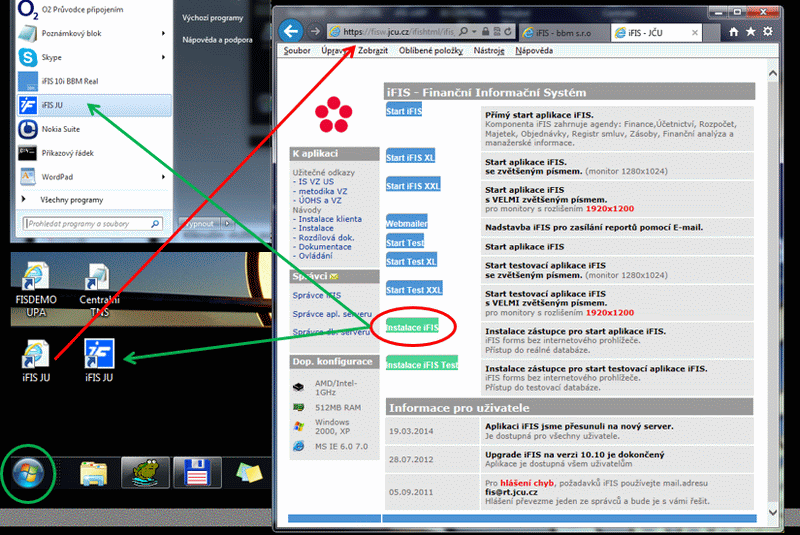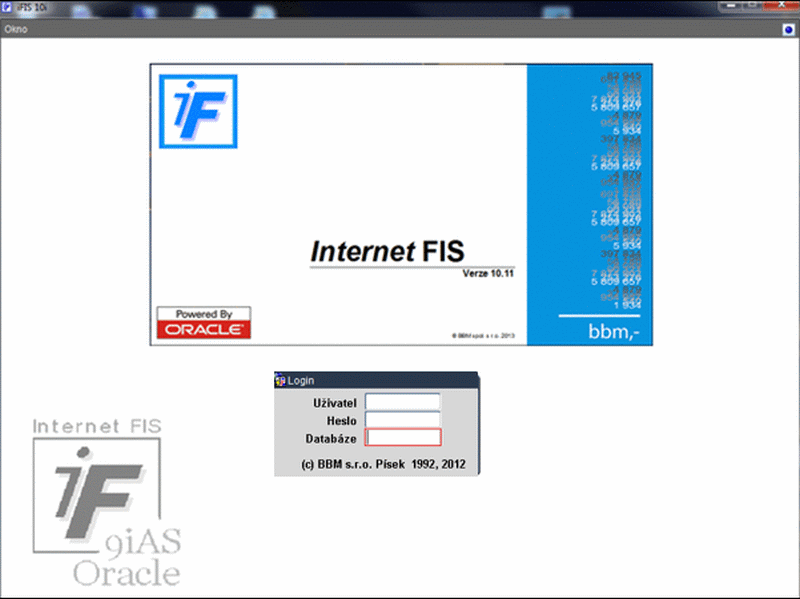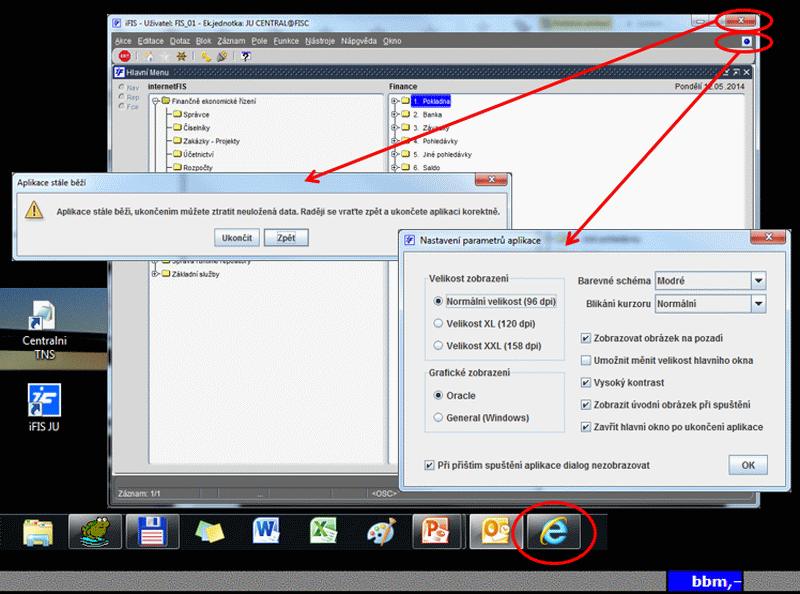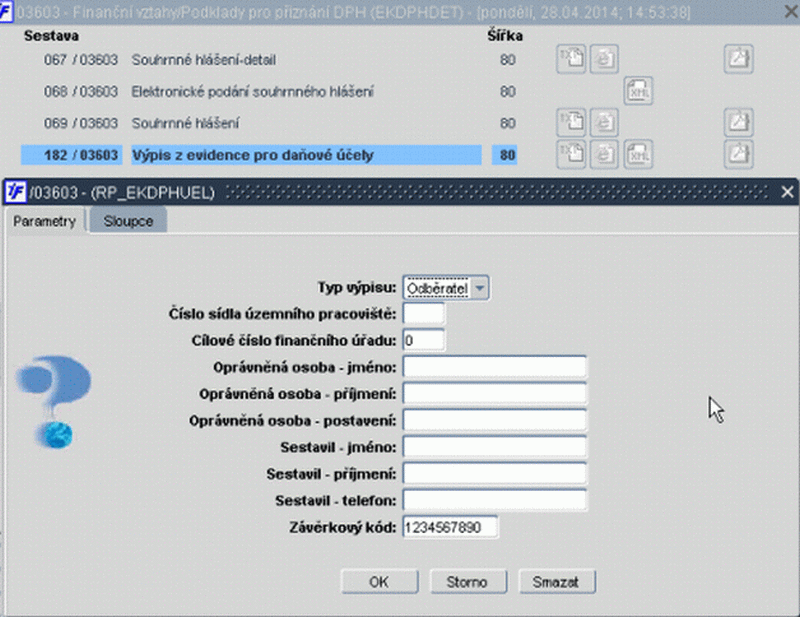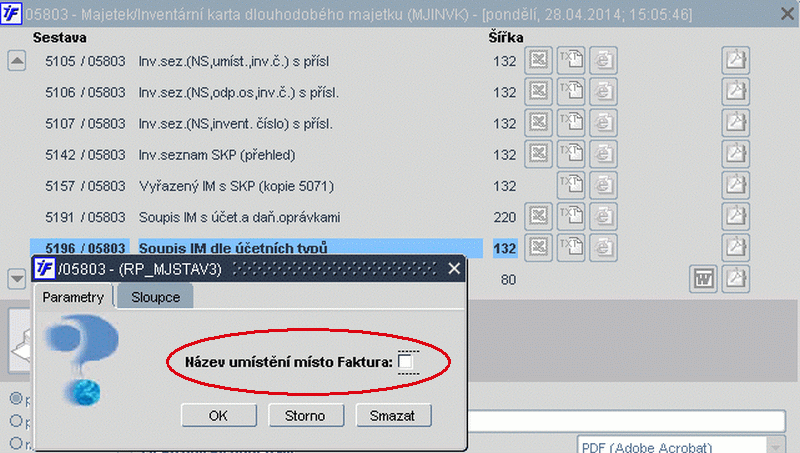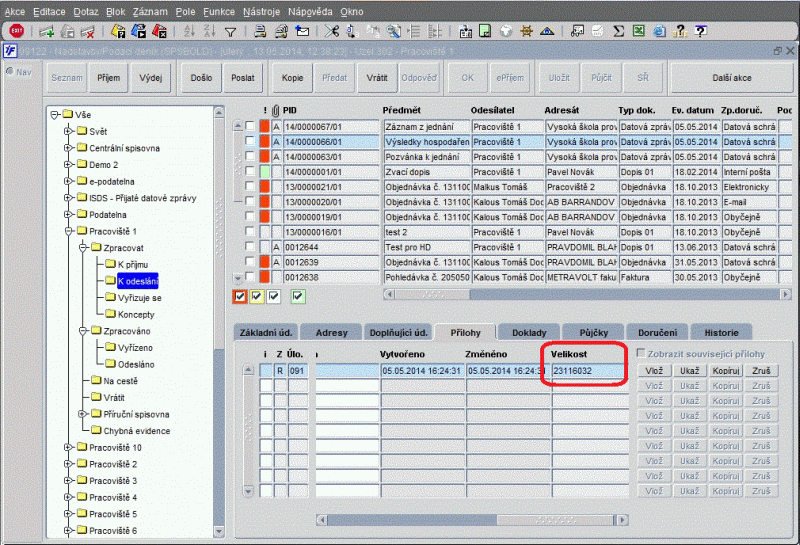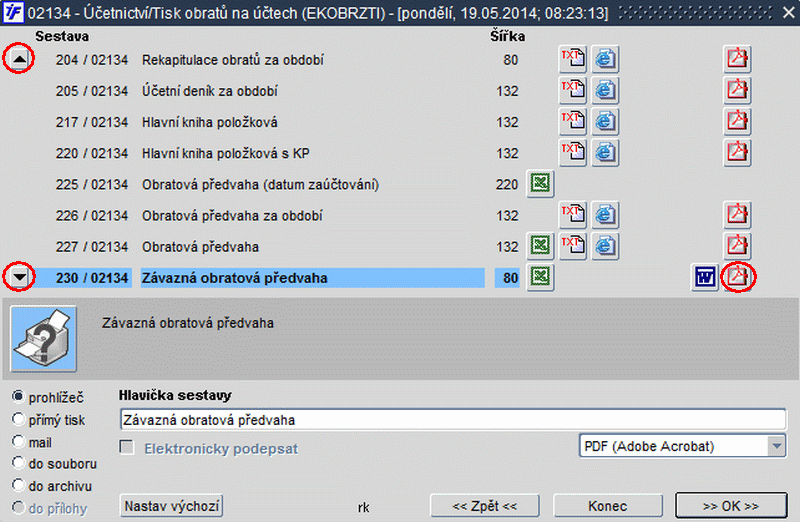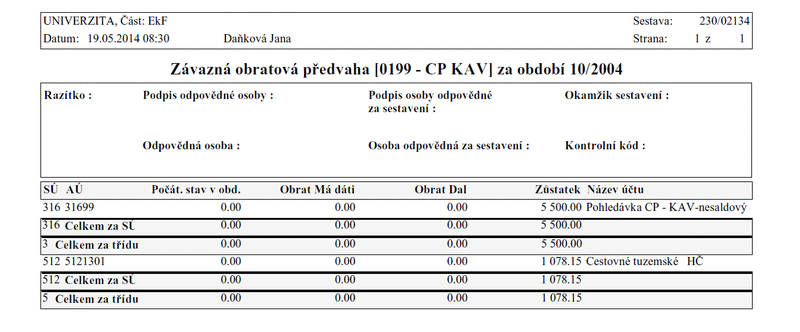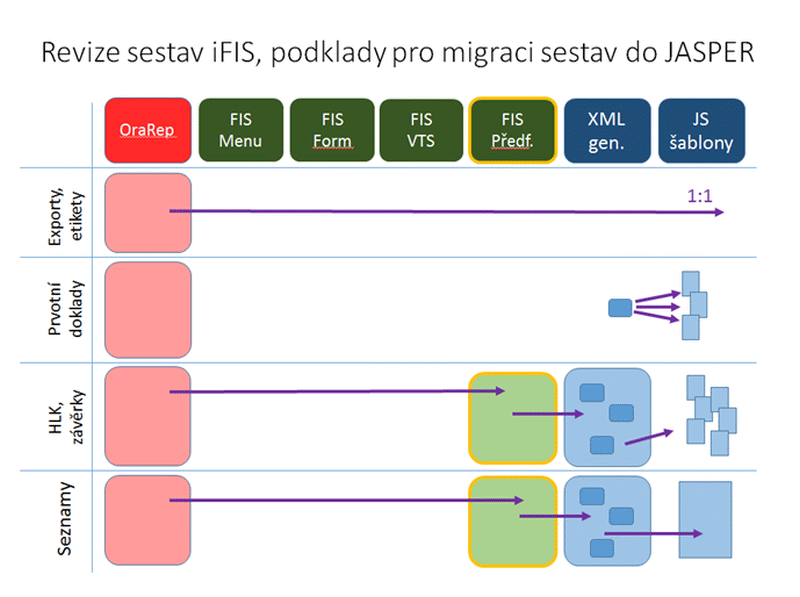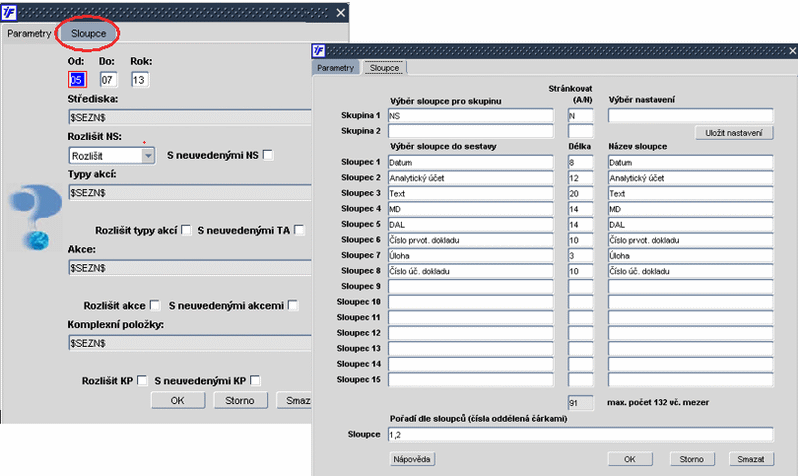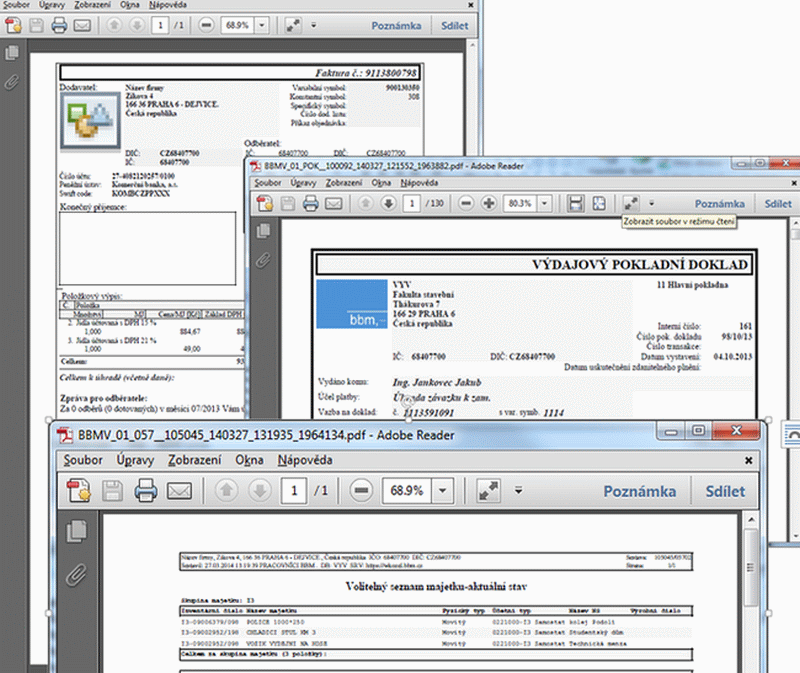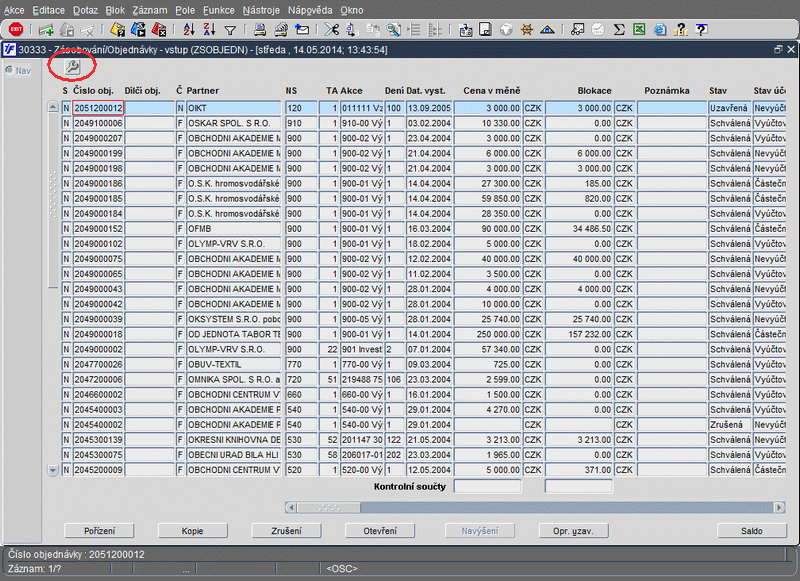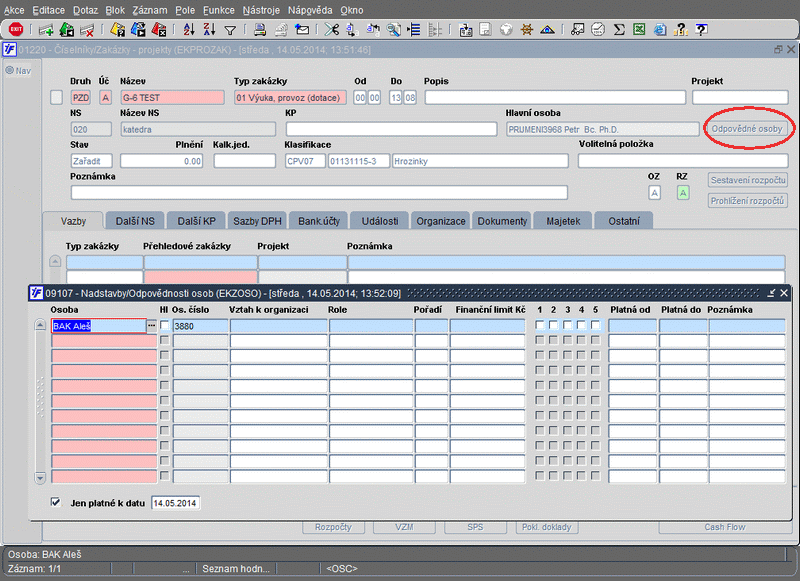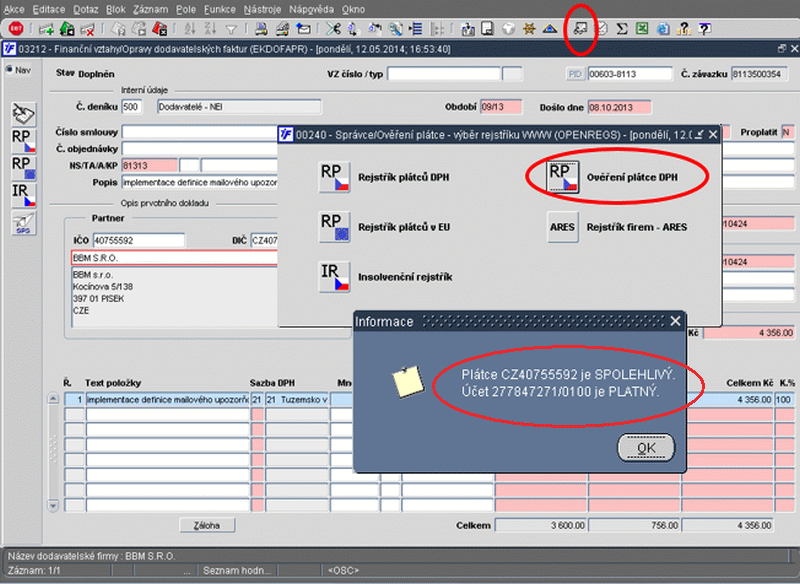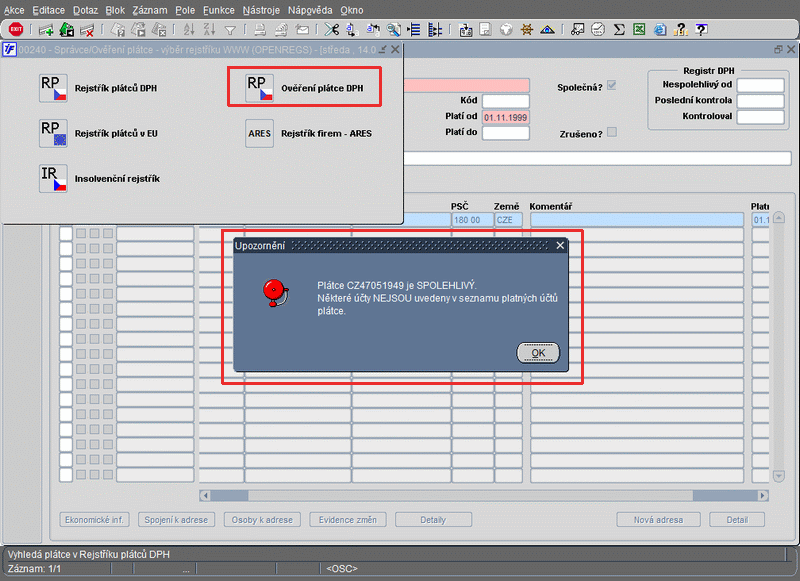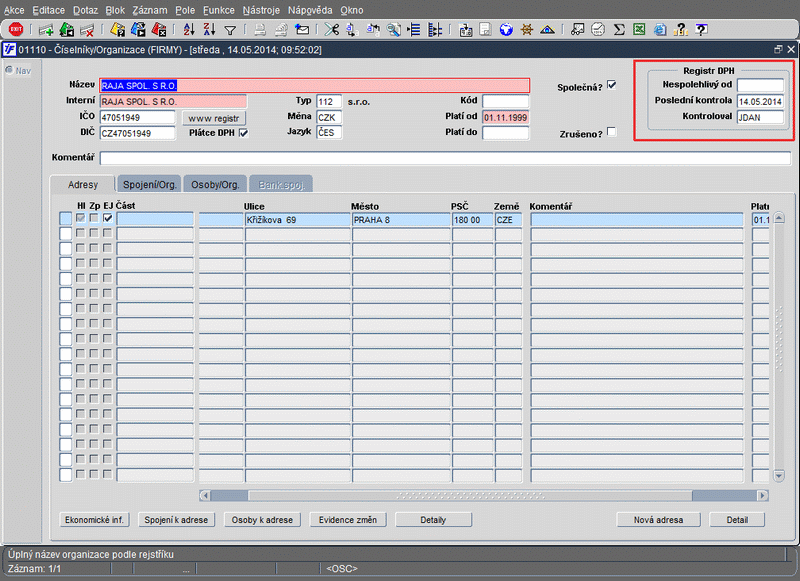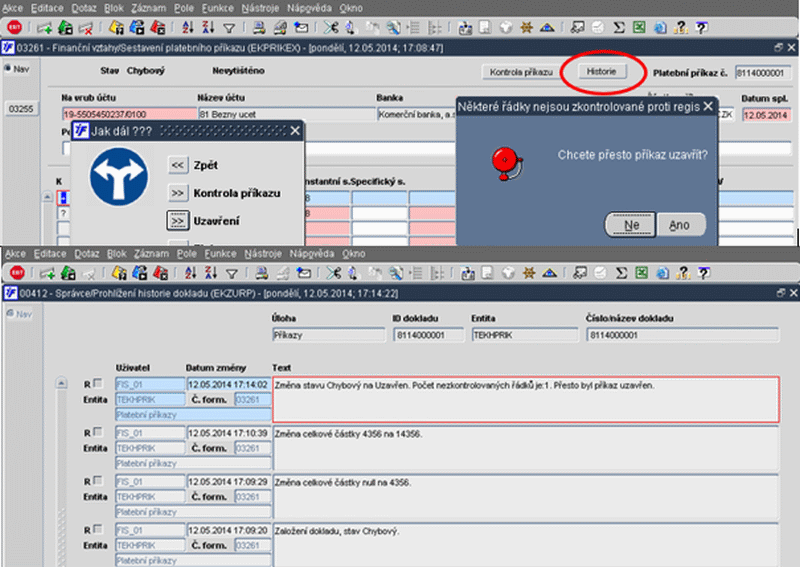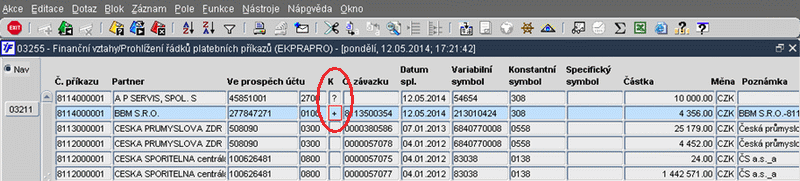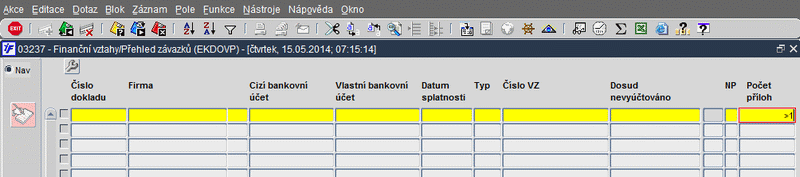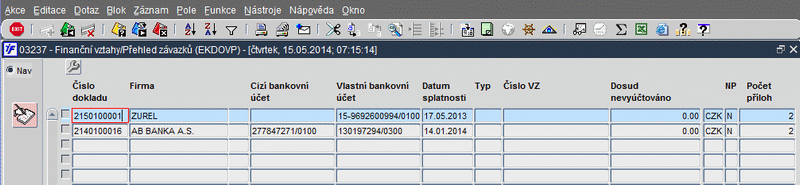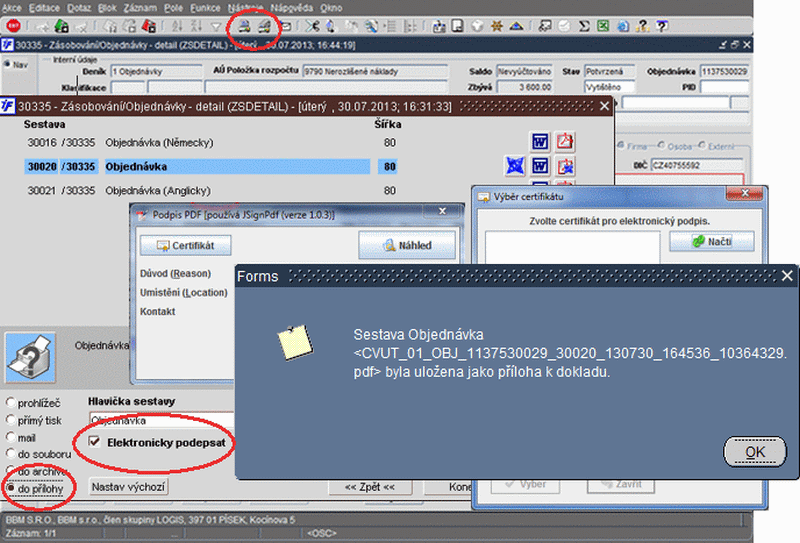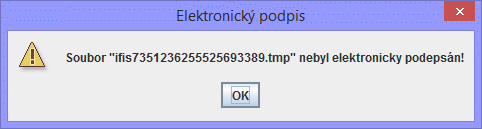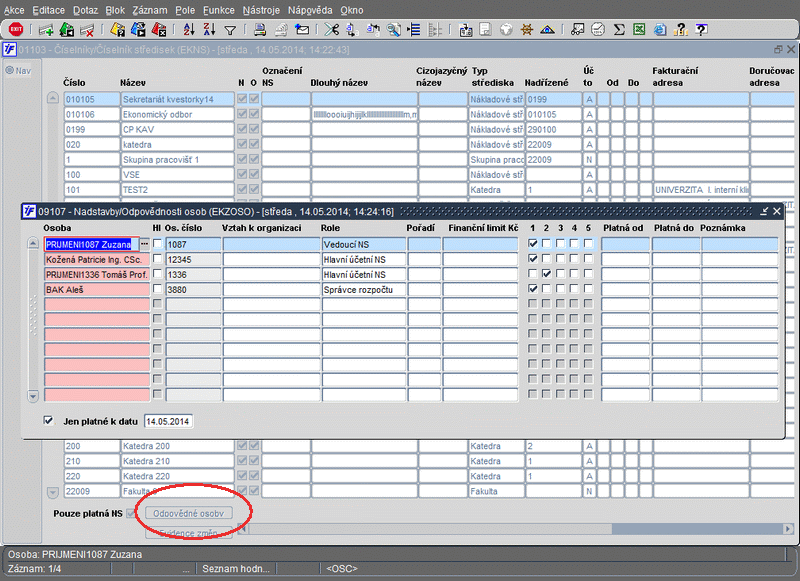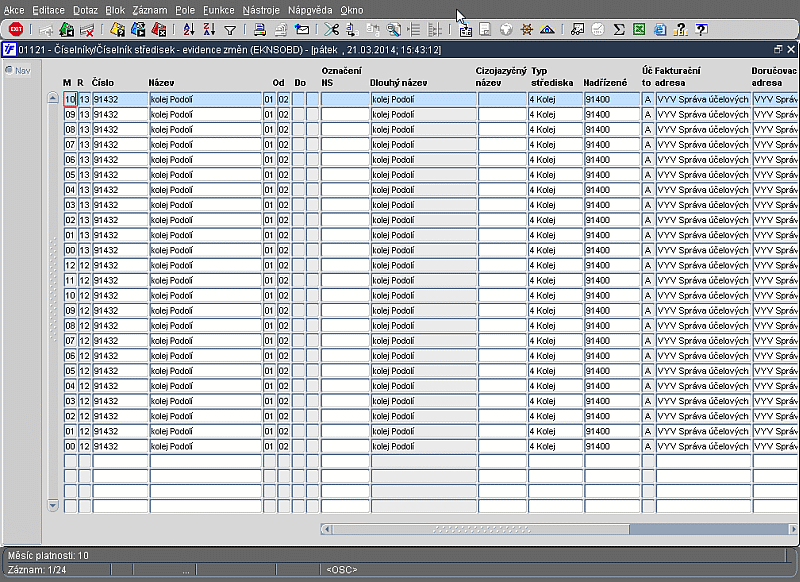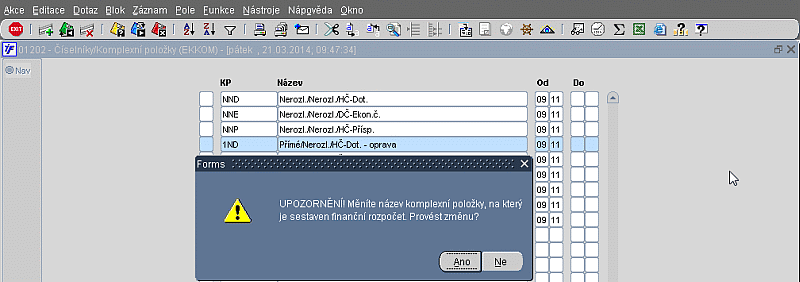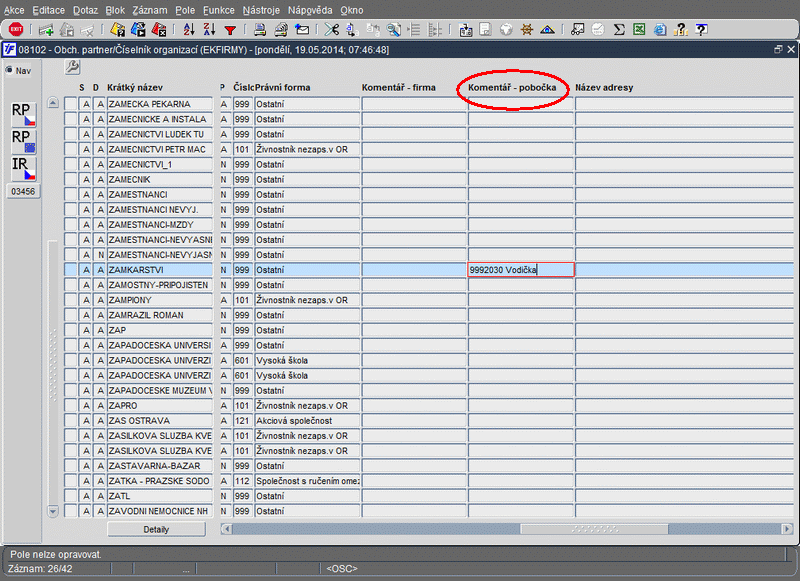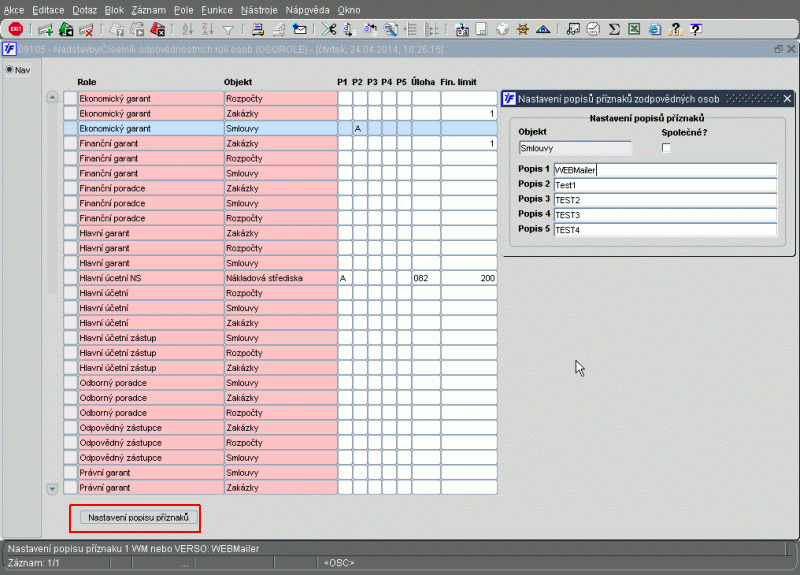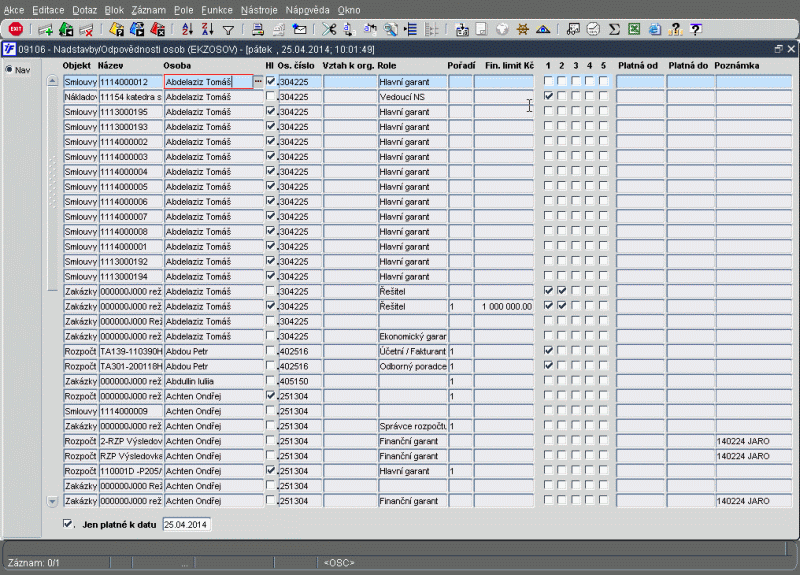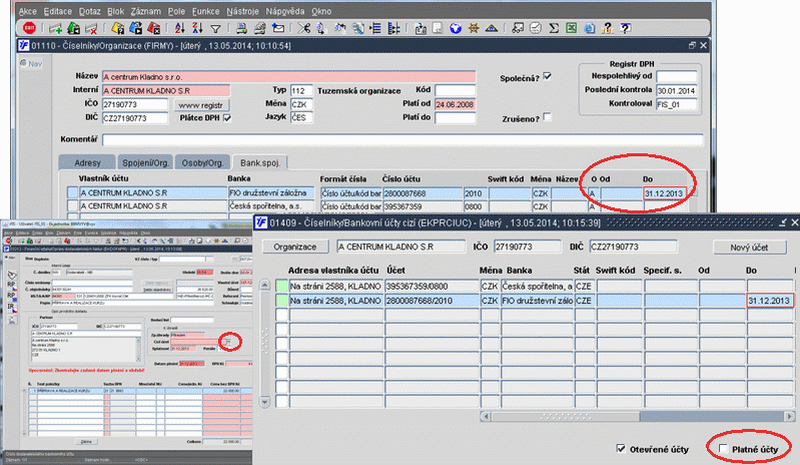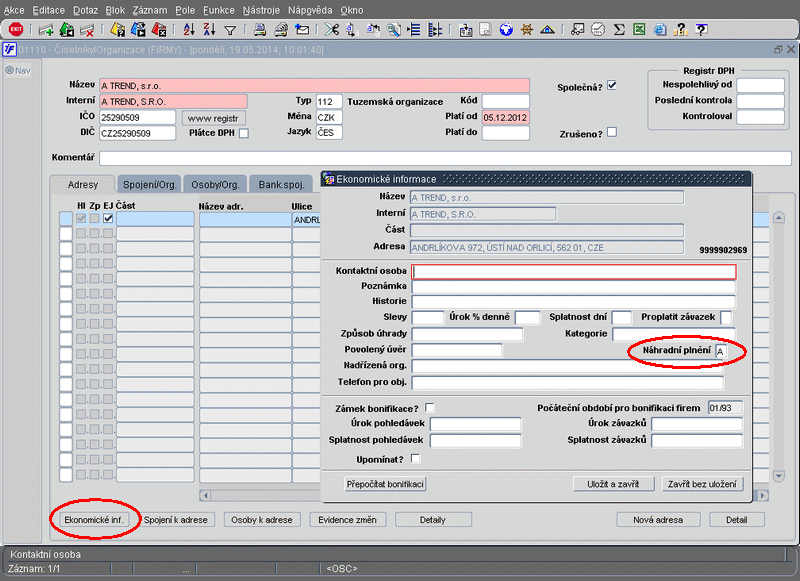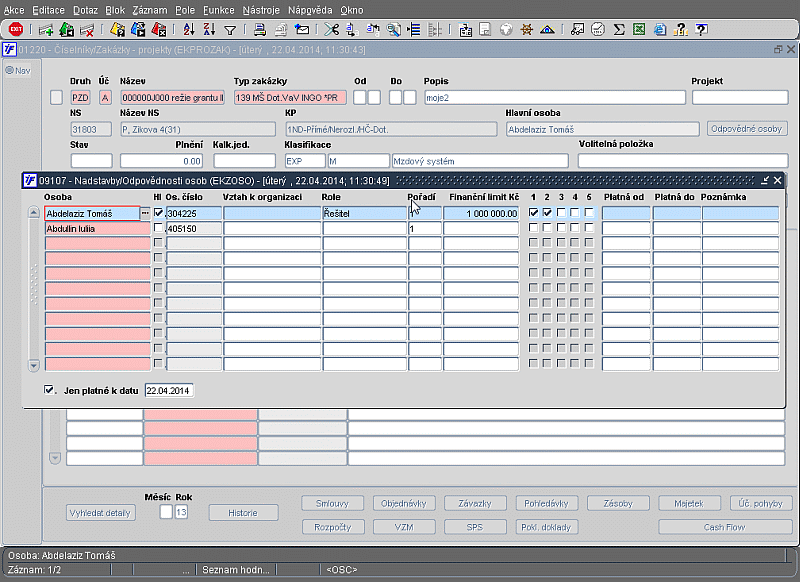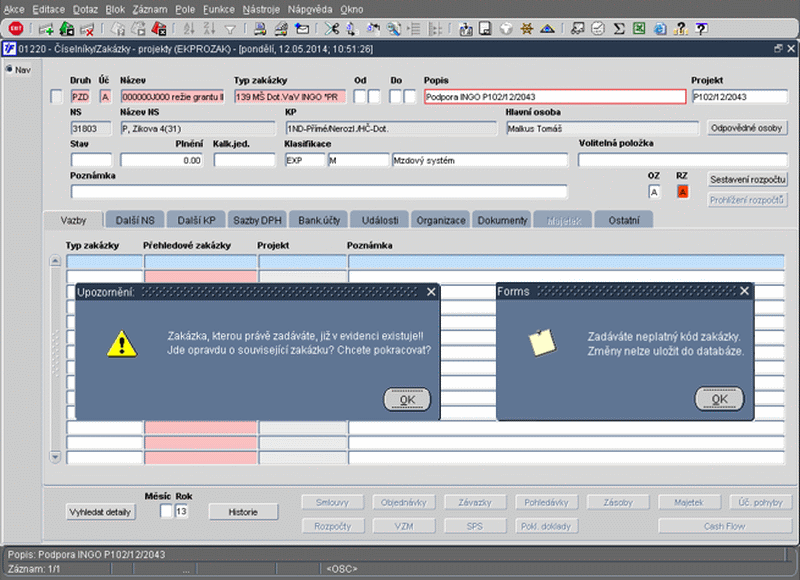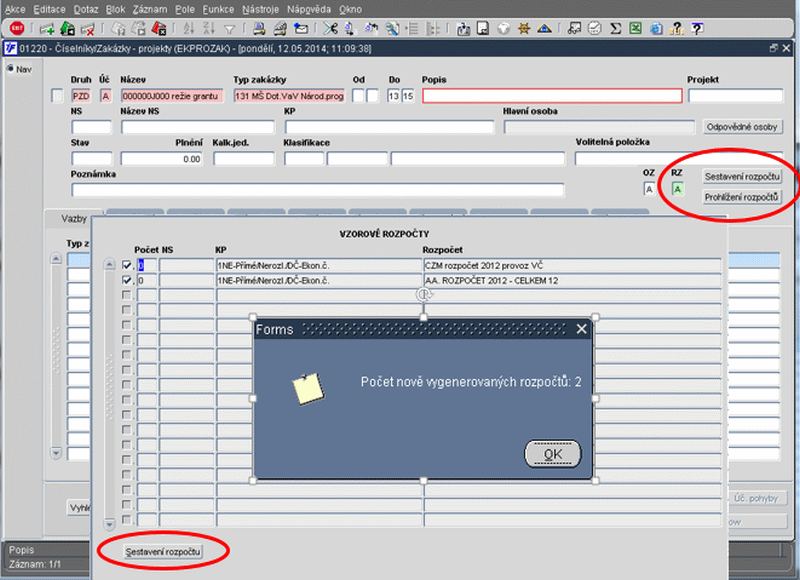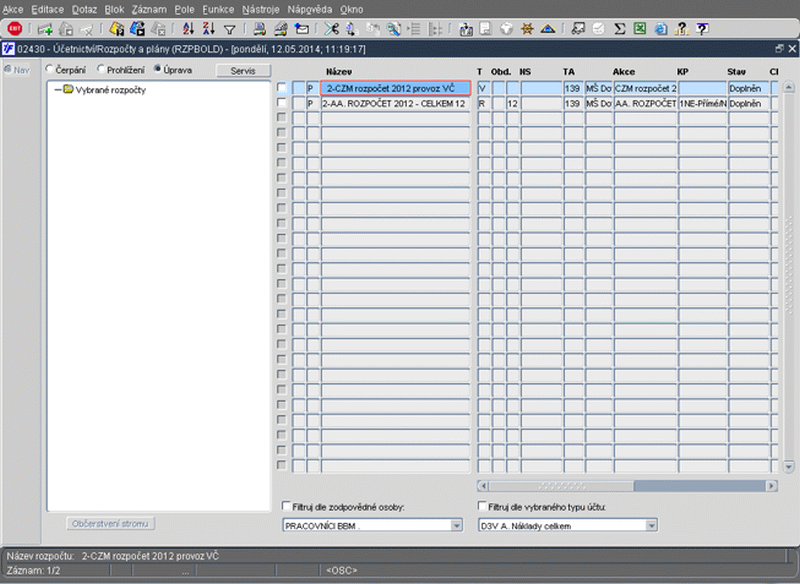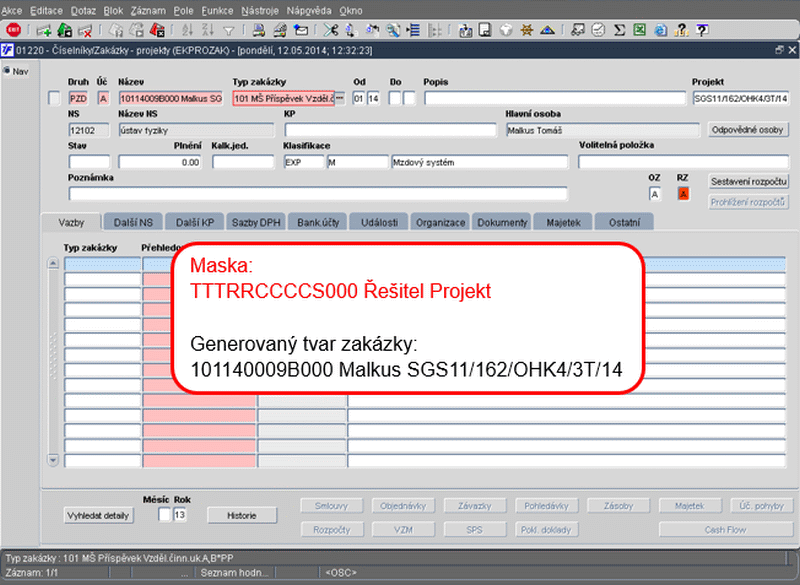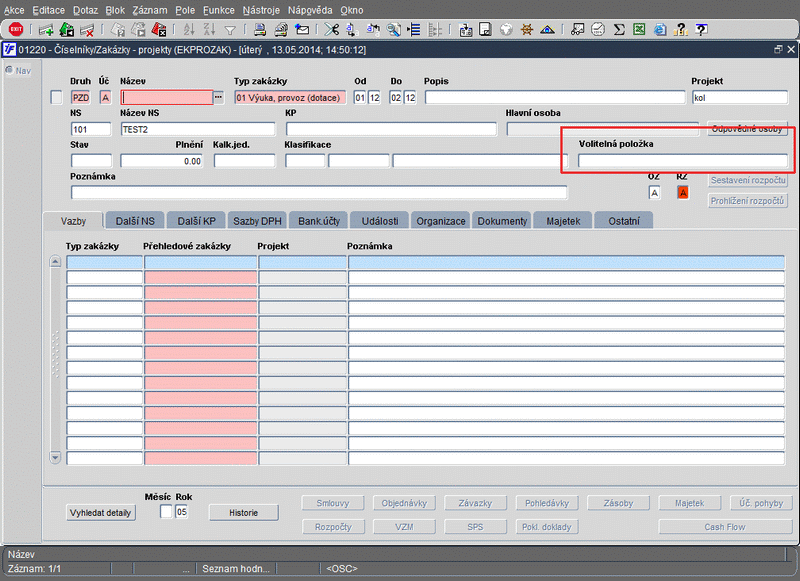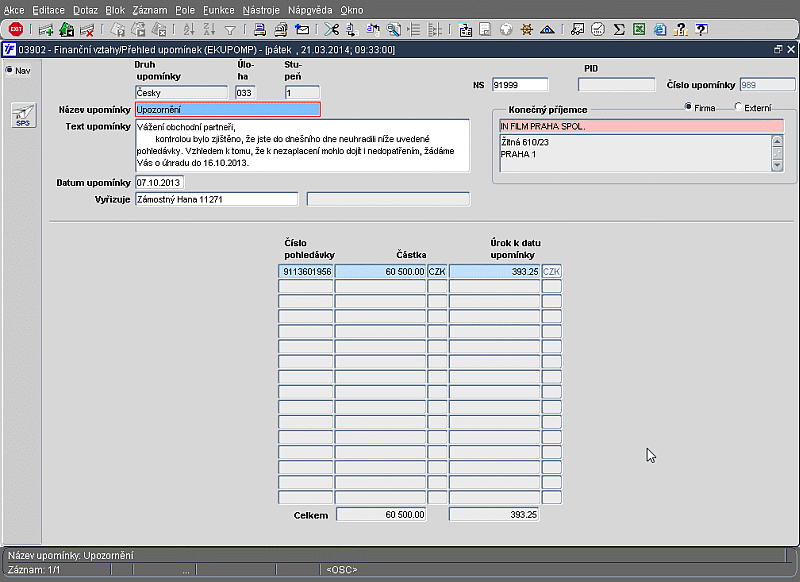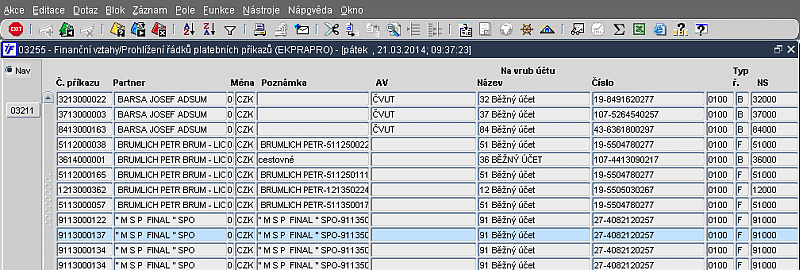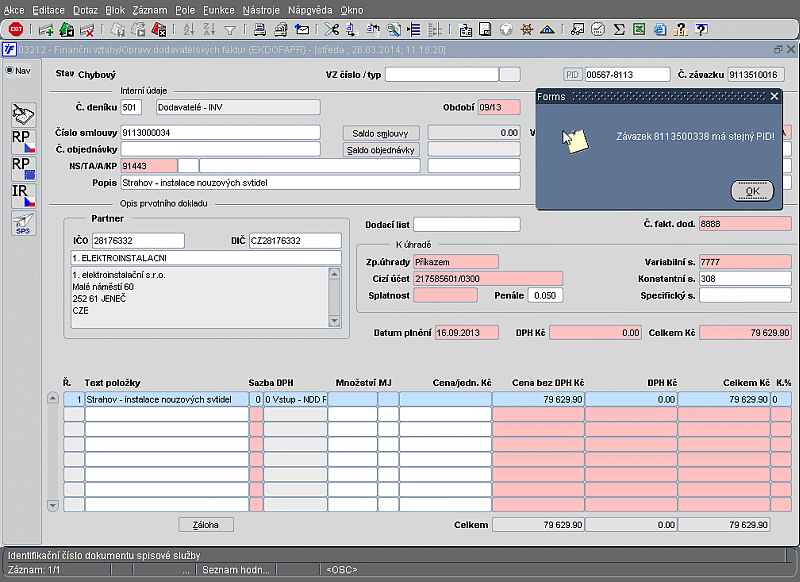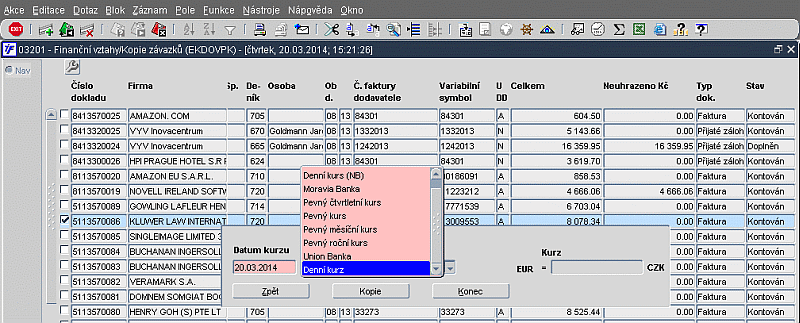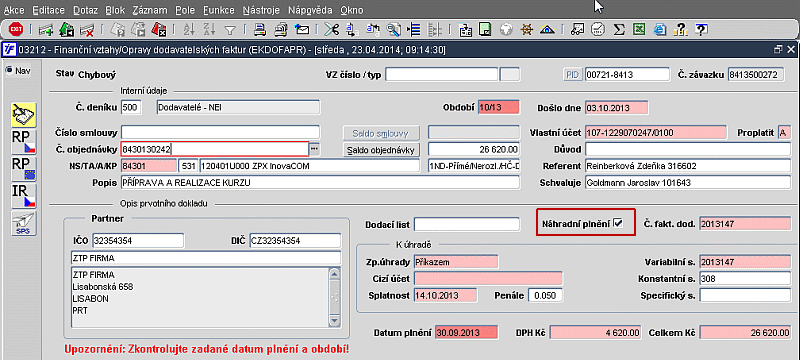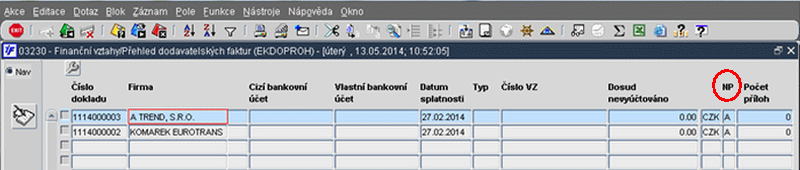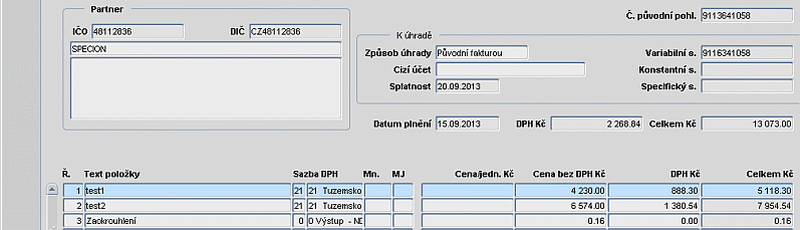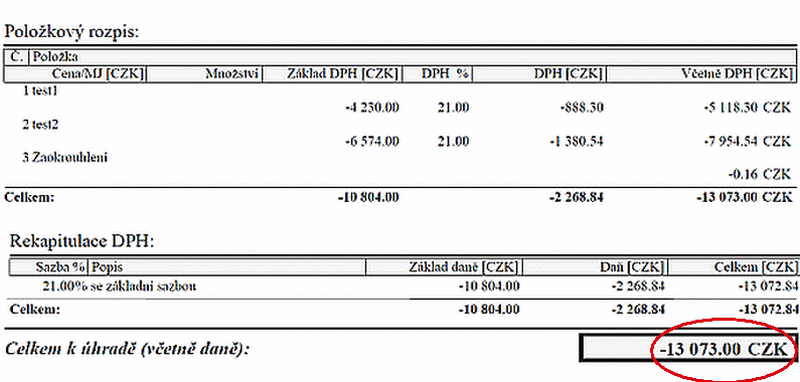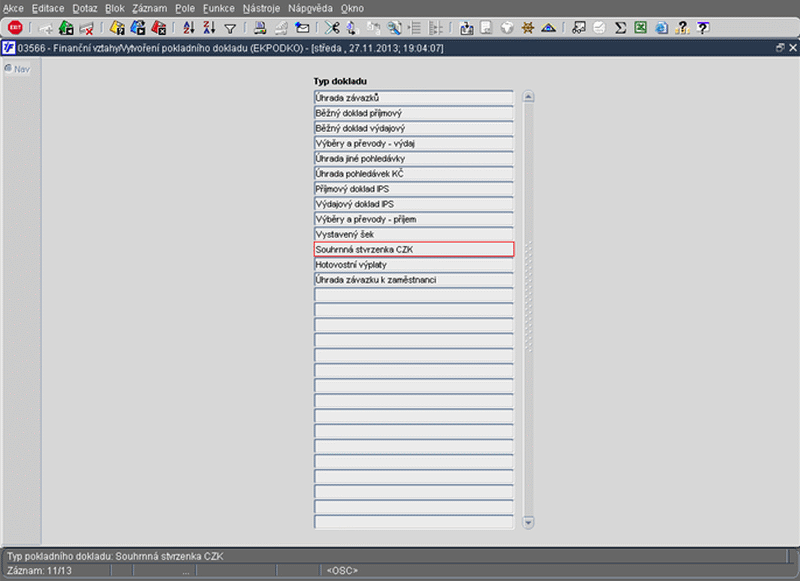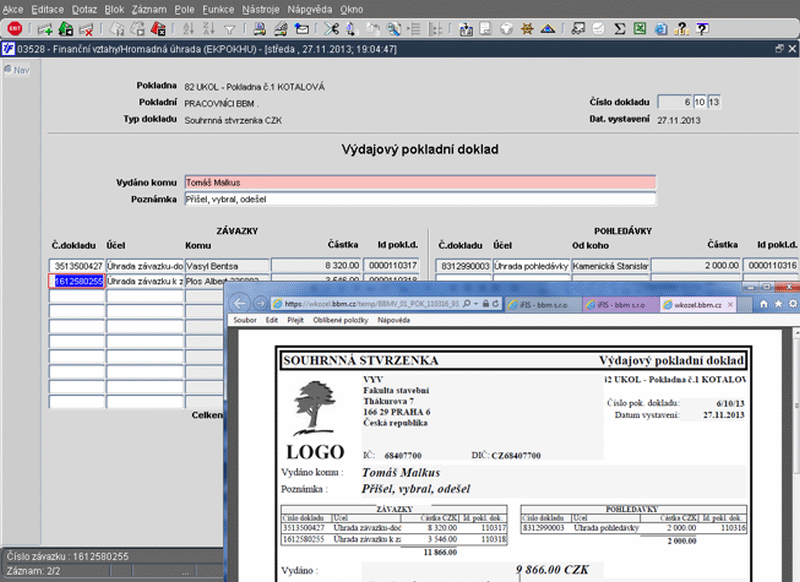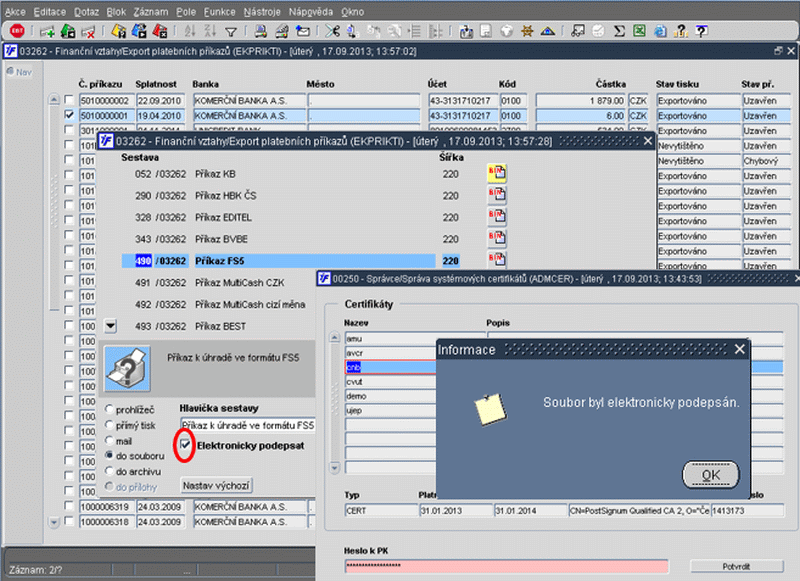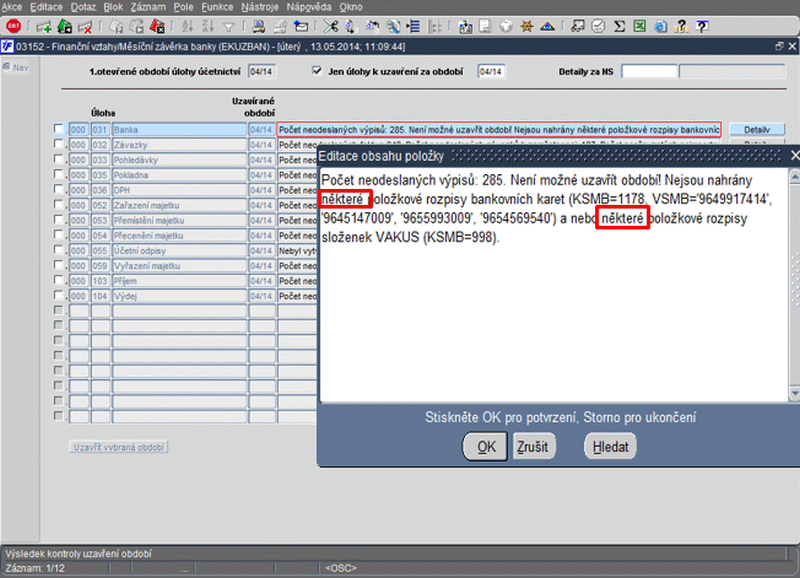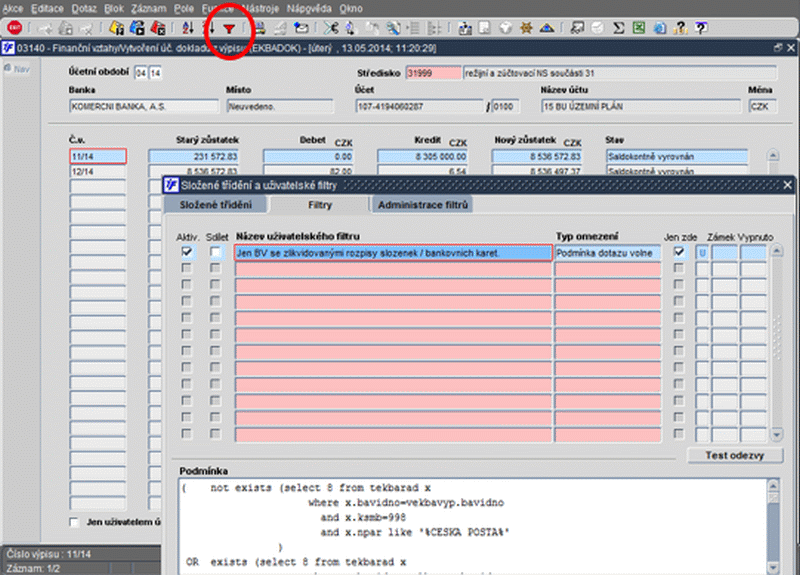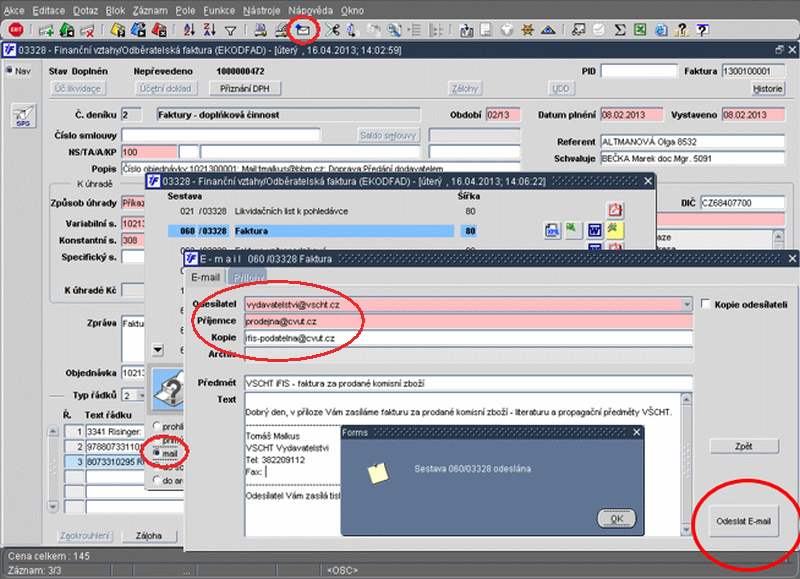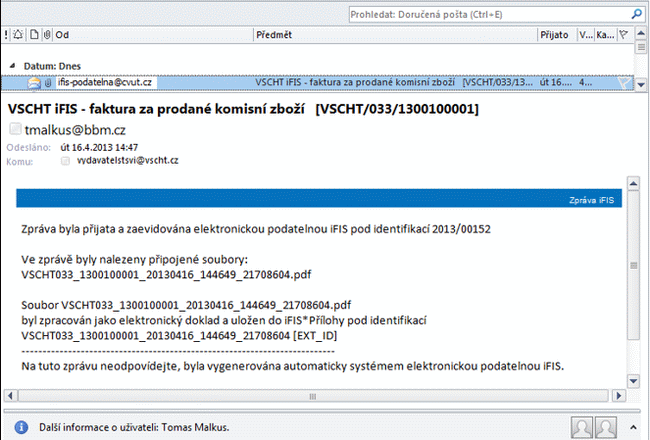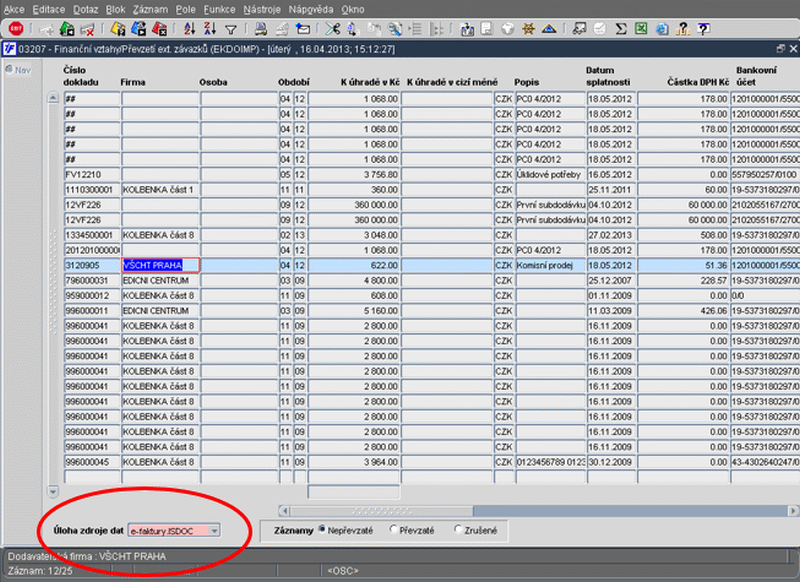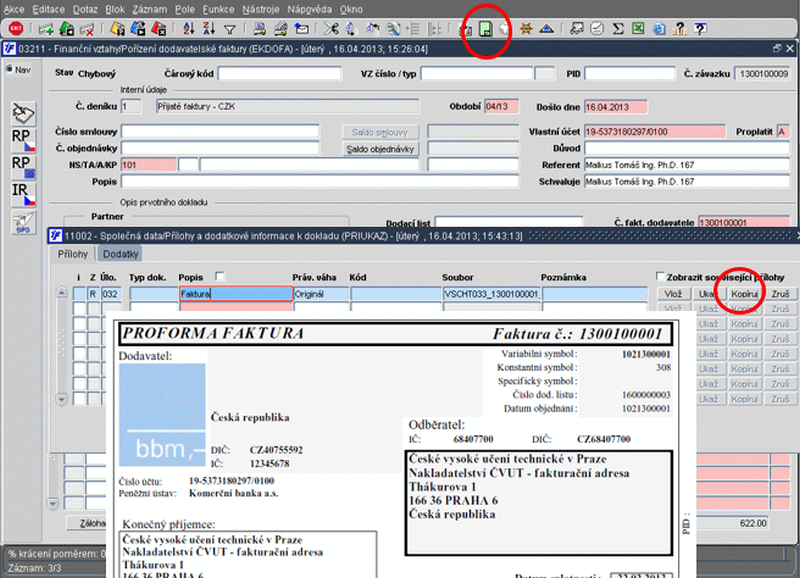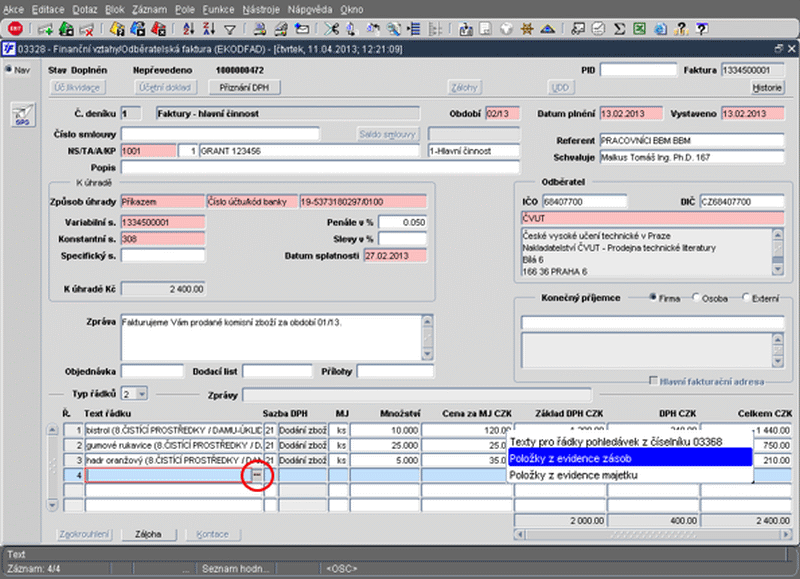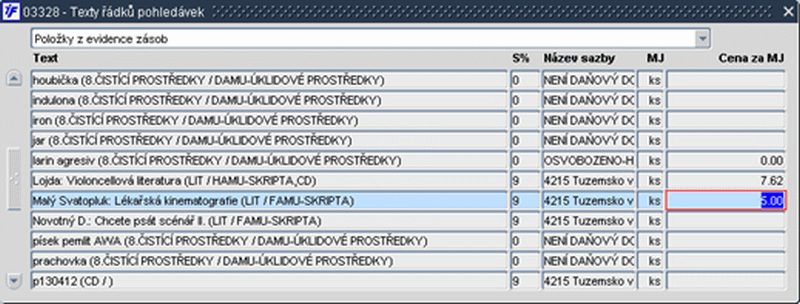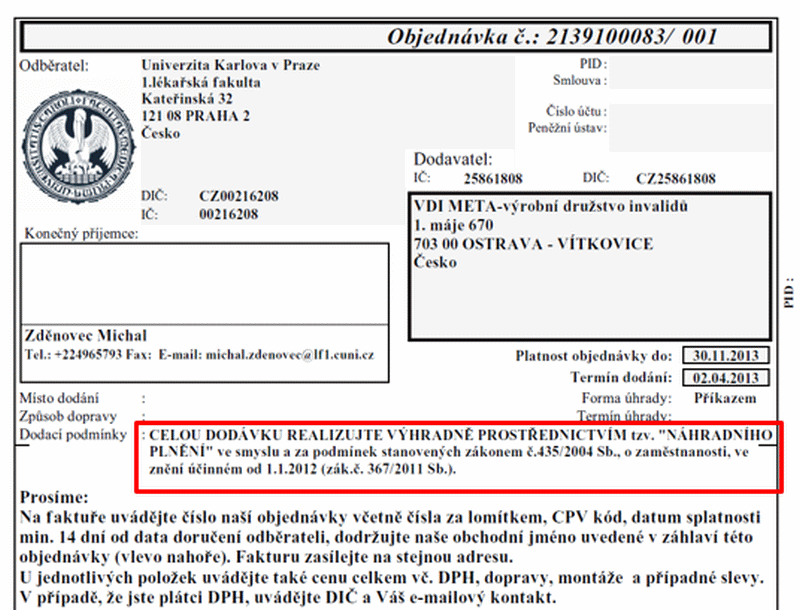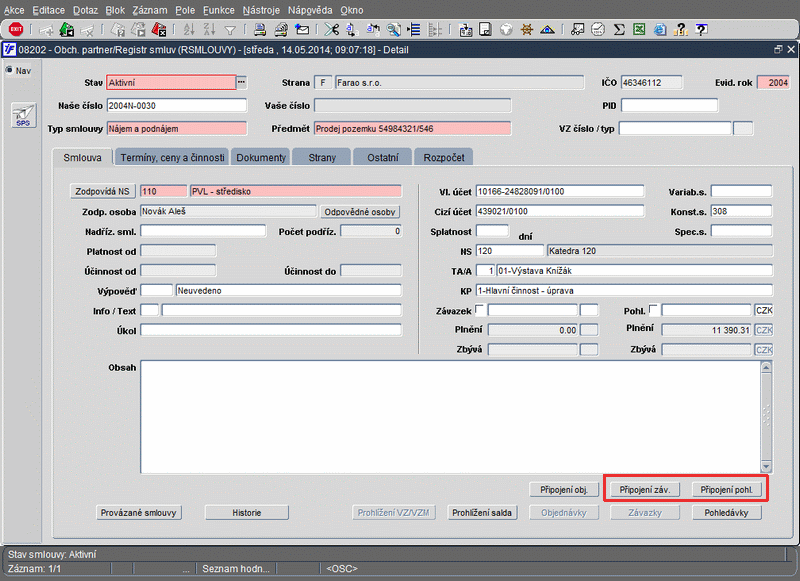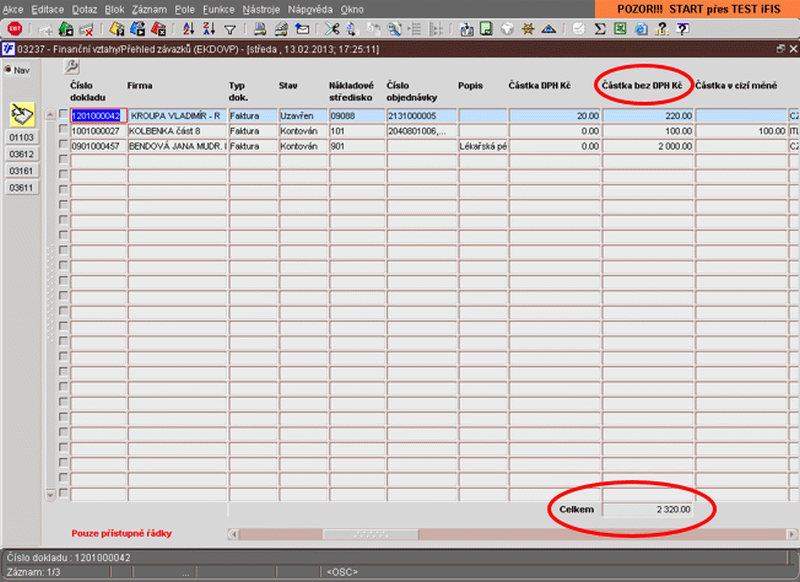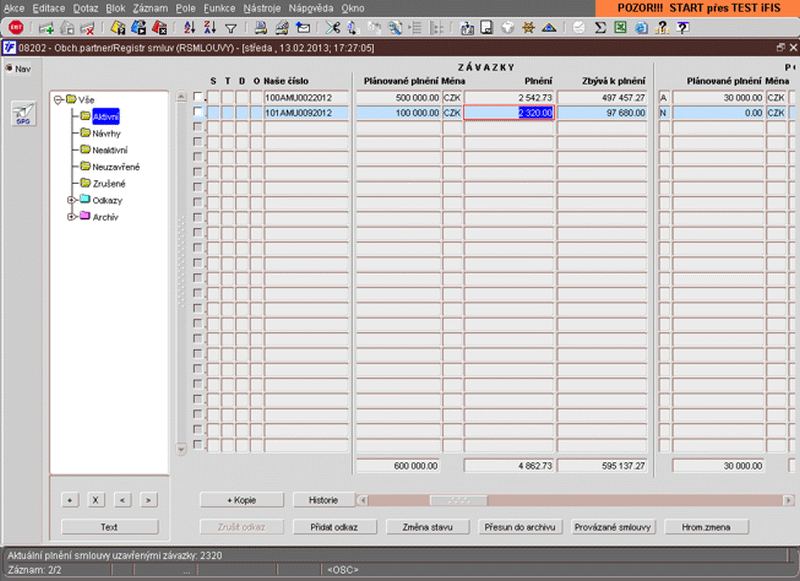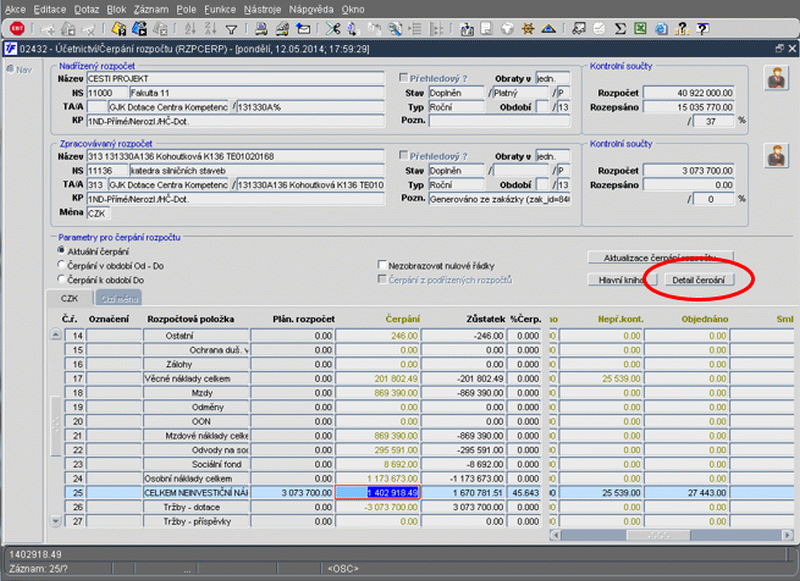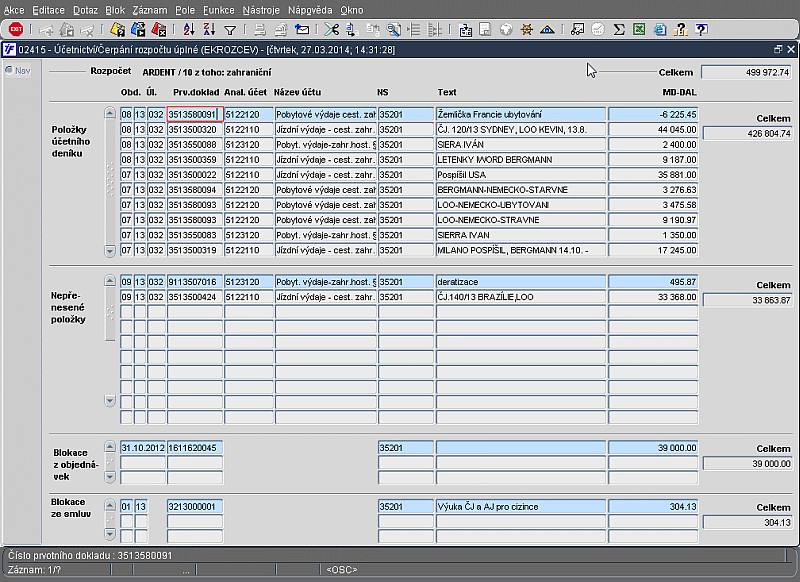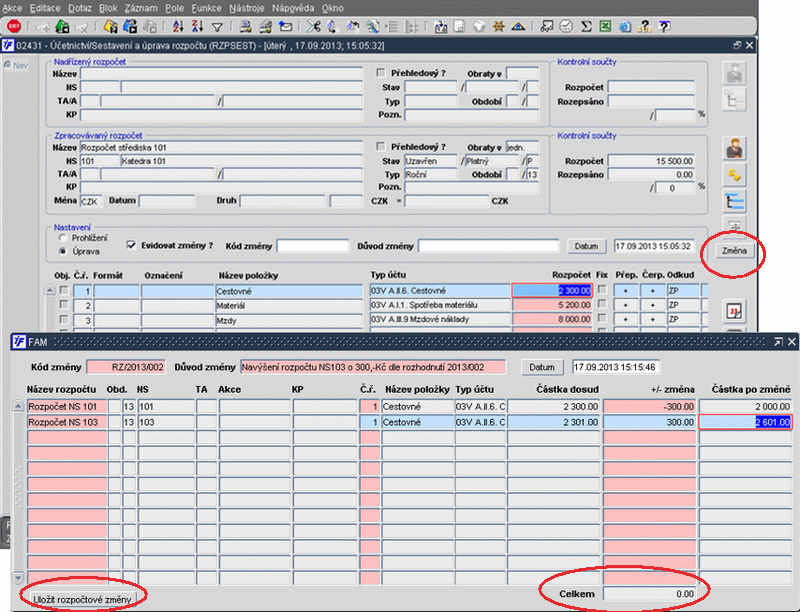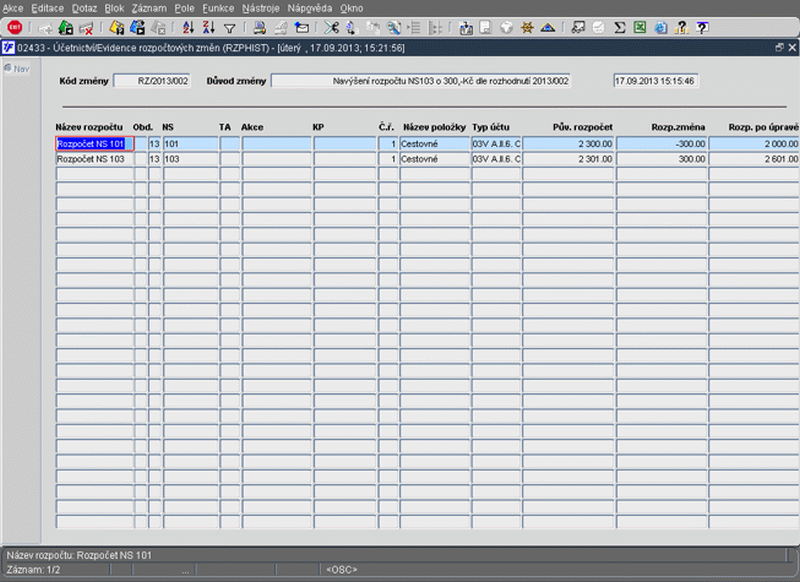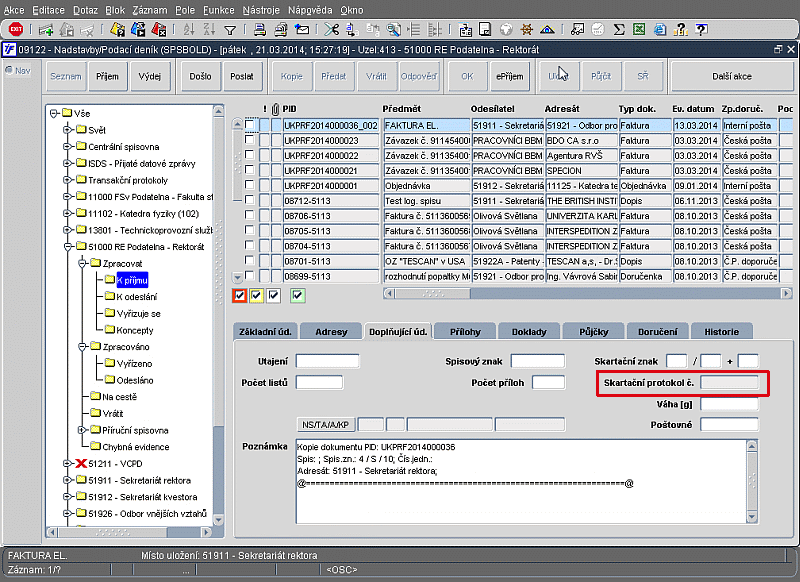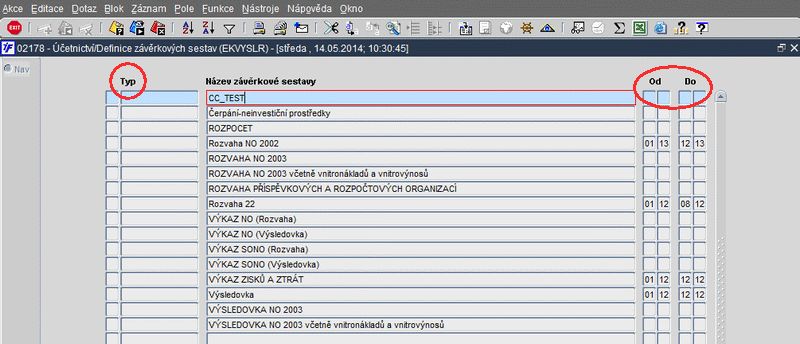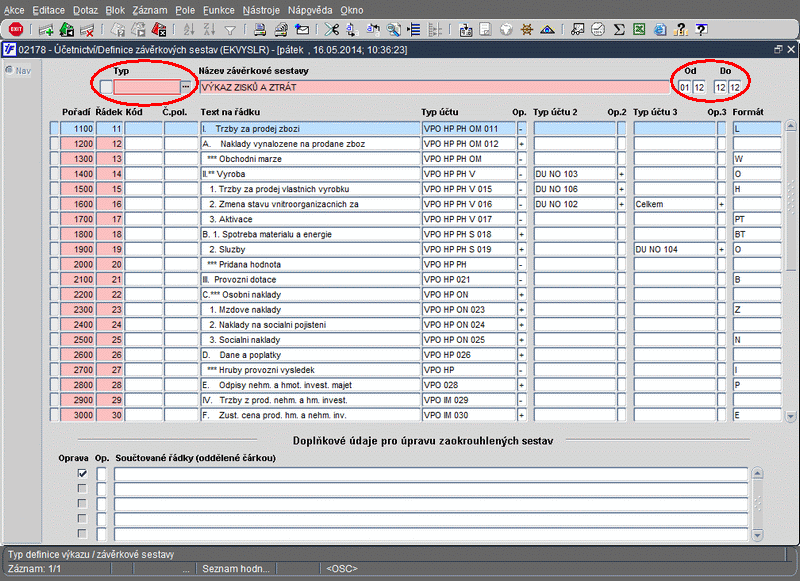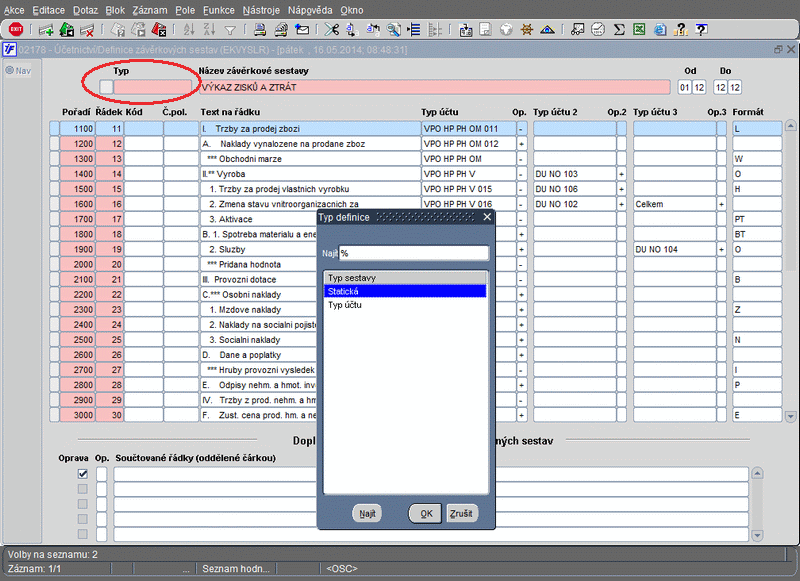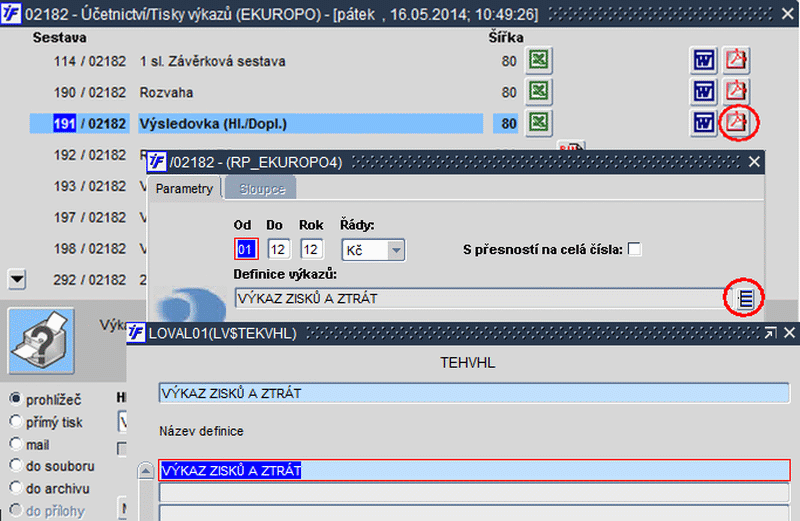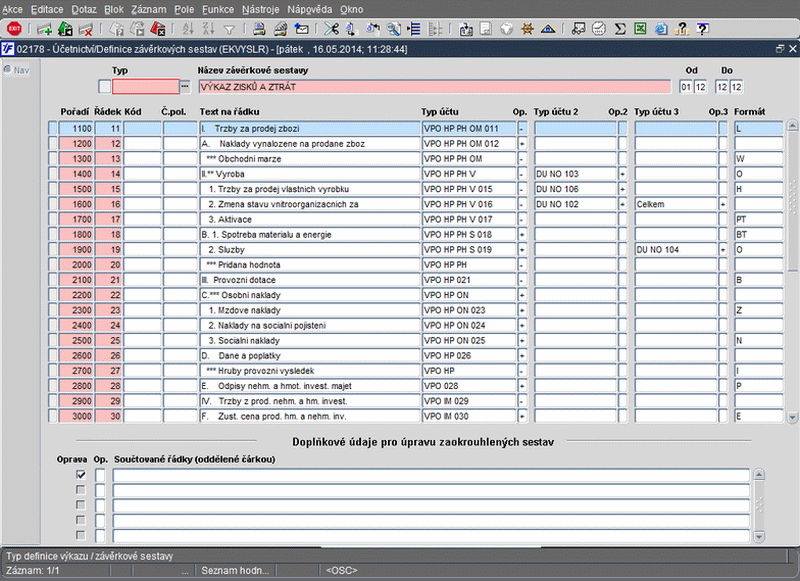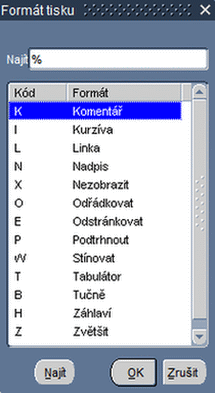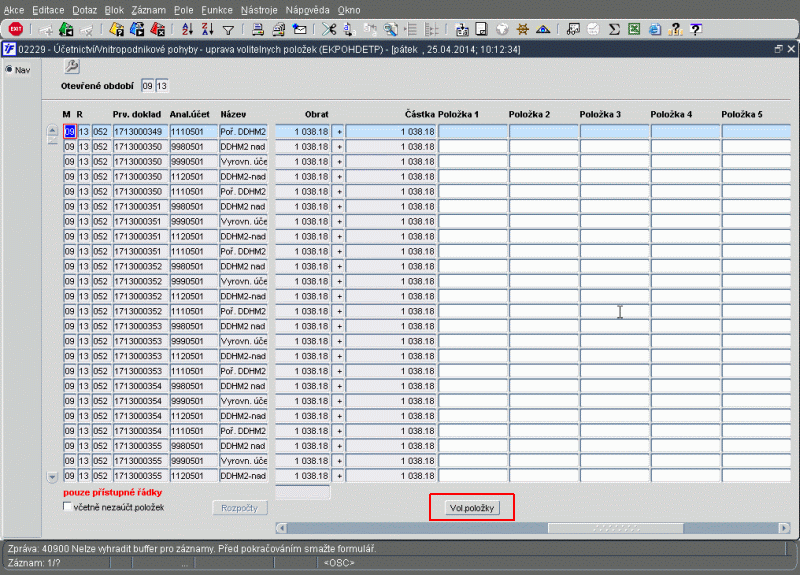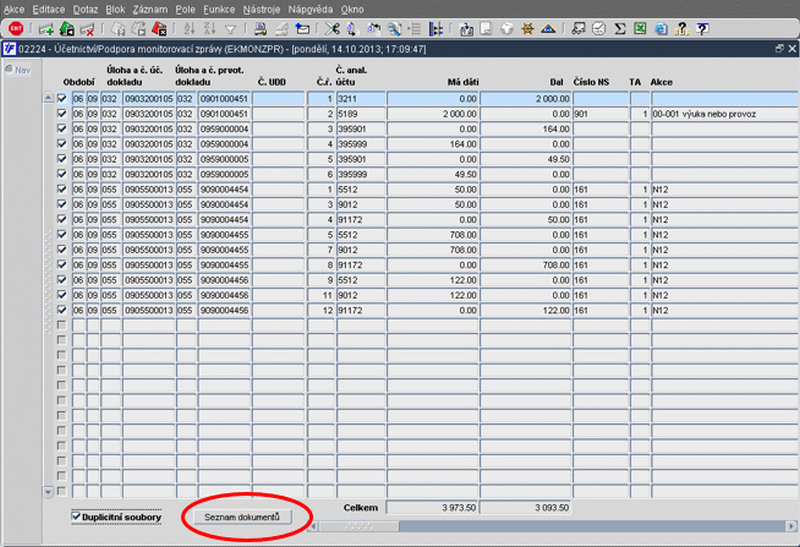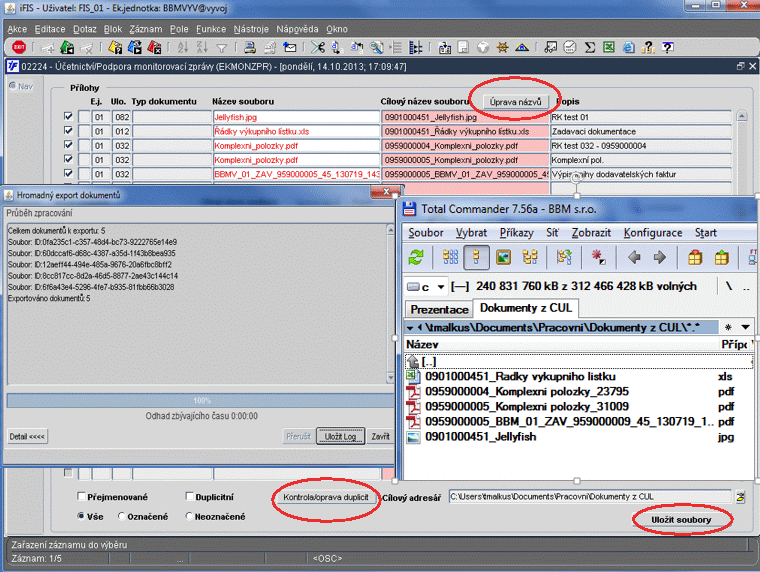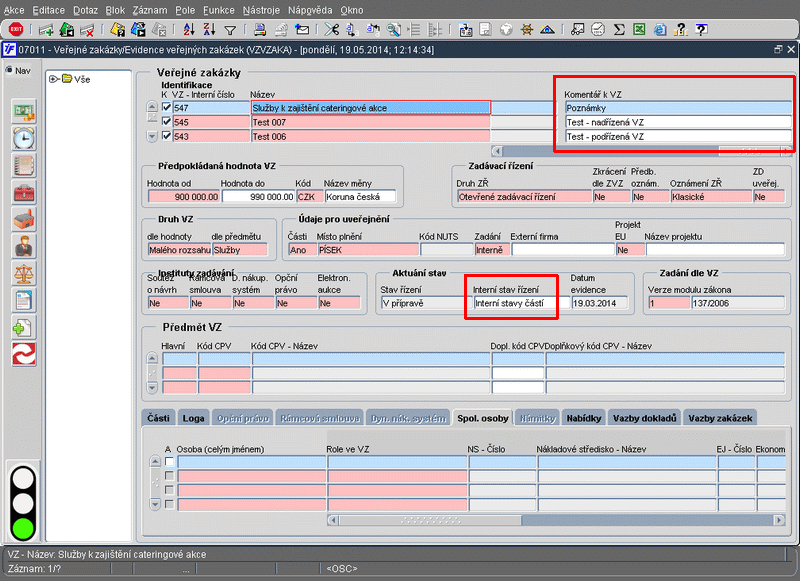Rozdílová dokumentace 11.12: Porovnání verzí
Bez shrnutí editace |
|||
| Řádek 1: | Řádek 1: | ||
== Realizované úpravy a rozšíření do verze 11.12.00 | == Realizované úpravy a rozšíření do verze 11.12.00 == | ||
Referenční seznam změn obsahově navazuje na dokument „Rekapitulace SW úprav a rozšíření ''i''FIS*“. Tato rekapitulace je v následujících kapitolách upřesňována podrobnějšími komentáři | Referenční seznam změn obsahově navazuje na dokument „Rekapitulace SW úprav a rozšíření ''i''FIS*“. Tato rekapitulace je v následujících kapitolách upřesňována podrobnějšími komentáři. | ||
=== '''Obecné změny''' | === '''Obecné změny''' === | ||
{| cellspacing="1" cellpadding="4" border="1" | {| cellspacing="1" cellpadding="4" border="1" | ||
| Řádek 14: | Řádek 14: | ||
|} | |} | ||
==== OZ 01. Nový způsob přihlášení do iFIS* ==== | |||
Přihlášení do informačního systému '''iFIS*''' provede nově poprvé klient ze svého internetového prohlížeče přes tzv. úvodní START obrazovku stránky '''iFIS*'''. Zde se nacházejí dvě nová tlačítka v '''<font color="#4FD493">zelené barvě </font>''' s označením '''Instalace iFIS*''' a '''Instalace iFIS* Test'''. '''<font color="#4FD493">Zelené </font>''' tlačítko slouží k instalaci klienta. Po jeho stisknutí se za několik vteřin nainstaluje na plochu ikona '''iFIS*''' a zároveň se do nabídky „Start“ nainstaluje složka '''iFIS*''' aplikace s ikonou. Pro další spuštění '''iFIS*''' se použije jedna z ikon, a to buď ikona umístěná na ploše, nebo v nabídce „Start“. Tím se nemusí spouštět úvodní obrazovka stránky '''iFIS*'''. | |||
[[Image:V1112_108.gif]] | |||
'''Obr.''' ''Zelená tlačítka pro přihlášení do iFIS* - nainstalování ikony na plochu a do nabídky „Start“'' | |||
{{Pozor|Každým dalším kliknutím na zelená tlačítka se nainstaluje nová ikona '''iFIS*''' na ploše a v nabídce ''„Start“''. Proto je zapotřebí zelená tlačítka používat obezřetně.}} | |||
[[Image:V1112_109.gif]] | |||
'''Obr.''' ''Spuštění systému iFIS* prostřednictvím ikony na ploše'' | |||
Pomocí symbolu „kolečka“ ([[Image:KoleckoNastaveni.gif]]), umístěného v pravém horním rohu, lze nastavit některé parametry aplikace '''iFIS*'''. Vzhledem k tomu, že systém se automaticky spustí v klasickém rozlišení, lze tímto způsobem nastavit i jiné rozlišení obrazovky tak, jak jsou uživatelé zvyklí. Pro případy, kdy systém nepracuje správně a je nutno provoz ukončit, byla vyvinuta nová funkcionalita, která při zavření okna pomocí „červeného křížku“ pro opuštění aplikace '''iFIS*''', umístěného v pravém horním rohu, uživatele upozorní, že po ukončení provozu aplikace tímto způsobem může ztratit neuložená data. Zároveň je vyzván k ukončení aplikace korektním způsobem. | |||
[[Image:V1112_110.gif]] | |||
'''Obr.''' ''Nastavení parametrů aplikace a přerušení provozu aplikace nekorektním způsobem'' | |||
==== OZ 02. Nové sestavy DPH ==== | ==== OZ 02. Nové sestavy DPH ==== | ||
Do sestav 069/03603, 182/03603, 187/03603, 258/03603 byl přidán předformulář pro zadání "Závěrkového kódu" | Do sestav 069/03603, 182/03603, 187/03603, 258/03603 byl přidán předformulář pro zadání "Závěrkového kódu". | ||
[[Image:Z1112_33.gif]] | [[Image:Z1112_33.gif]] | ||
Obr. Předformulář pro tiskové sestavy DPH | '''Obr.''' ''Předformulář pro tiskové sestavy DPH'' | ||
==== OZ 03. Předformulář v sestavě 5196/05803 ==== | ==== OZ 03. Předformulář v sestavě 5196/05803 ==== | ||
Do sestavy 5196/05803 byl přidán předformulář pro zadání argumentu, zda se bude tisknout "Název umístění" nebo "Faktura" | Do sestavy 5196/05803 byl přidán předformulář pro zadání argumentu, zda se bude tisknout "Název umístění" nebo "Faktura". | ||
[[Image:Z1112_34.gif]] | [[Image:Z1112_34.gif]] | ||
Obr. Předformulář pro tiskové sestavy z majetku | '''Obr.''' ''Předformulář pro tiskové sestavy z majetku'' | ||
| Řádek 46: | Řádek 70: | ||
Obr. Velikost souborů příloh | Obr. Velikost souborů příloh | ||
==== OZ 05. Nová sestava 230/02134 ==== | |||
Vytvořena nová sestava 230/02134 - ''Obratová předvaha'' pro RUK. | |||
[[Image:V1112_160.gif]] <br> | |||
'''Obr.''' ''Závazná obratová předvaha'' | |||
<br><br> | |||
[[Image:V1112_161.gif]] <br> | |||
'''Obr.''' ''Nová tisková sestava – obratová předvaha'' | |||
==== OZ 06. Nové tisky iFIS* ==== | |||
Dochází ke změně technologie tisku, a to prostřednictvím '''Jasper Serveru'''. Jasper Server je nová technologie pro tvorbu tiskových sestav. V této souvislosti dochází k migraci některých tiskových sestav do technologie Jasper. Současně dochází k redukci málo nebo vůbec nepoužívaných tiskových sestav a k nahrazování těchto sestav novými. Proto vzniklo několik reportů již v této nové technologii. Tím se otevírají nové možnosti pro tvorbu tiskových sestav. Cílem této migrace je, aby konečná podoba tiskových sestav co nejpodrobněji vystihovala všechny důležité informace a byla co nejvíce podobná původní tiskové sestavě. Postupně budou nahrazovány všechny stávající reporty zcela novými. | |||
[[Image:V1112_111.gif]] <br> | |||
'''Obr.''' ''Revize sestav iFIS''<br><br> | |||
[[Image:V1112_112.gif]] | |||
'''Obr.''' ''Nastavení parametrů sestavy''<br><br><br> | |||
<br><br> | |||
[[Image:V1112_113.gif]] <br> | |||
'''Obr.''' ''Konečná podoba tiskové sestavy''<br> | |||
==== OZ 07. Přehledové formuláře iFIS* - šířka sloupců, pořadí položek ==== | |||
U některých přehledových formulářů bylo umožněno [[Obecné funkce IFIS#U.C5.BEivatelsk.C3.A9_nastaven.C3.AD_vzhledu_formul.C3.A1.C5.99.C5.AF|uživatelské nastavení]] vzhledu formuláře pomocí "hasáku" ([[Image:R 00001.gif]]), který se nachází v levé horní části formuláře.<br> | |||
Jedná se o formuláře, které se týkají účetní likvidace závazků, inventárních karet majetku, operace s dlouhodobým majetkem, přehled objednávek a přemístění dle inventury.<br> | |||
Pomocí tohoto tlačítka lze nastavit šířky sloupců, pořadí jednotlivých položek a další vlastnosti vzhledu formuláře. | |||
[[Image:V1112_114.gif]] | |||
'''Obr.''' ''Nastavení uživatelského vzhledu formuláře'' | |||
==== OZ 08 Odpovědnosti osob ==== | |||
Snahou zprovoznit samostatný centralizovaný formulář odpovědností osob, kde jsou evidovány veškeré odpovědnosti osob, bylo u některých formulářů zprovozněno tlačítko „Odpovědné osoby“, po jehož stisknutí je uživatel přesměrován do formuláře [[Man09107|09107]] – ''Odpovědnosti osob''. V tomto formuláři již může určité osobě přidělit odpovědnosti. Cílem je získat informace o celkové odpovědnosti pracovníka, a to na jednom místě. | |||
[[Image:V1112_115.gif]] | |||
'''Obr.''' ''Odpovědnosti osob'' | |||
==== OZ 09. Kontrola spolehlivosti a bankovního účtu plátce DPH ==== | |||
V kontrole spolehlivosti plátce DPH byla vytvořena vazba na číslo bankovního účtu plátce DPH. Postupuje se obvyklým způsobem. Stiskem tlačítka pro „Ověření plátce - výběr rejstříku“ ([[Image:R rejstrik.gif]]) v libovolném formuláři ''i''FIS* s detailem DIČ partnera (závazková faktura, objednávka, číselník organizací, atd.) lze nahlížet do ''Rejstříku plátců DPH'' kvůli kontrole „'''spolehlivosti plátce DPH'''“. V následujícím blokovém menu se zvolí ikona [[Image:R 240b.gif]] ''Rejstřík plátců DPH''. Ve formuláři "'''Údaje o registraci - DPH'''" se zadá DIČ partnera a v novém okně prohlížeče se zkontrolují aktuální údaje z ''Rejstříku plátců DPH''. Kromě kontroly spolehlivosti plátce DPH se zde nově kontroluje i platnost jeho čísla bankovního účtu. Výsledkem je zobrazení hlášení, zda je plátce DPH spolehlivý či nikoli a zda číslo bankovního účtu, které uvádí, souhlasí s číslem bankovního účtu, které je zaevidováno v ''Rejstřík plátců DPH'' v seznamu jeho platných účtů. Poté se zobrazí hlášení informující uživatele, zda je plátce DPH spolehlivý a jeho číslo bankovního účtu je platné. | |||
[[Image:V1112_147.gif]] | |||
'''Obr.''' ''Provedení kontroly spolehlivosti a bankovního účtu plátce DPH'' | |||
V případě, že bankovní účet plátce DPH není platný, objeví se hlášení, že některé účty nejsou uvedeny v seznamu platných účtů plátce DPH. | |||
[[Image:V1112_104.gif]] | |||
'''Obr.''' ''Neplatnost bankovních účtů'' | |||
Poté se nově do číselníku automaticky doplní údaje o provedené kontrole. | |||
[[Image:V1112_105.gif]] | |||
'''Obr. ''' ''Zobrazení údajů o provedené kontrole v číselníku [[Man01110|01110]] – Organizace'' | |||
Provedené změny se ukládají do historie změn automaticky. Záznamy o provedení kontroly jsou ukládány přímo do číselníku organizací. | |||
[[Image:V1112_148.gif]] | |||
'''Obr.''' ''Kontrola spolehlivosti plátce DPH a zobrazení historie ve formuláři [[Man03261|03261]] – Sestavení platebního příkazu'' | |||
V řádcích platebních příkazů tak přibyla položka „K“, ve které se zobrazí údaj o stavu provedené kontroly. | |||
[[Image:V1112_149.gif]] | |||
'''Obr.''' ''Zobrazení stavu provedené kontroly spolehlivosti firmy a bankovního účtu'' | |||
'''Stav kontroly''' účtu nebo firmy podle ''Rejstříku plátců DPH'' '''může''' nabývat '''těchto hodnot''': | |||
{| border="1" cellspacing="1" cellpadding="4" | |||
|- style="background-color: #4d92d7; color: #ffffff; font-weight: bold" align="left" | |||
| width="100" align="center" | '''Hodnota''' | |||
| width="400" align="center" | '''Popis''' | |||
|- | |||
| align="center" | '''+''' | |||
| řádek platebního příkazu je zkontrolovaný, účet patří spolehlivému plátci DPH, bankovní účet je zveřejněným účtem plátce | |||
|- | |||
| align="center" | '''?''' | |||
| řádek platebního příkazu nebyl zkontrolovaný nebo poslední kontrola proběhla před více než 7 dny (viz. nastavení lokálního parametru [[Parametrizace#RPDPHEXP|RPDPHEXP]]), kontrolu je potřeba provést dodatečně ještě před odesláním platebního příkazu | |||
|- | |||
| align="center" | '''!''' | |||
| řádek platebního příkazu je zkontrolovaný, účet patří nespolehlivému plátci DPH nebo bankovní účet není zveřejněným účtem plátce a částka příkazu je větší než 700tis (viz. nastavení lokálního parametru [[Parametrizace#SPOLEH|SPOLEH]]) | |||
|- | |||
| align="center" | " " | |||
| neuvedená prázdná hodnota položky - bankovní účet na řádku platebního příkazu nepatří plátci DPH s registrací v ČR viz. nastavení položky PLATCE_DPH a DIČ=CZ% v číselníku '''iFIS*Organizace'''. | |||
|} | |||
==== OZ 10. Dokumenty v příloze prvotních dokladů ==== | |||
U některých přehledových formulářů byla vytvořena nová položka s označením „Počet příloh“. Zadáním masky lze podle této položky vyhledávat pomocí kláves F7 a F8. Jedná se o formulář [[Man03237|03237]] – ''Přehled závazků'', [[Man03337|03337]] – ''Přehled pohledávek'', [[Man03614|03614]] – ''Prohlížení daňových dokladů'' a [[Man30333|30333]] – ''Objednávky''. | |||
[[Image:V1112_120.gif]] | |||
'''Obr.''' ''Dokumenty v příloze prvotních dokladů – zadání masky pro vyhledání'' | |||
[[Image:V1112_121.gif]] | |||
'''Obr.''' ''Dokumenty v příloze prvotních dokladů - vyhledání'' | |||
==== OZ 11. iFIS* e-podepisování výstupů PDF ==== | |||
Jednotlivé tiskové sestavy a jiné výstupy v PDF lze v '''iFIS*''' elektronicky podepsat. K elektronickému podepsání je nejdříve nutné stisknout klávesy pro „Tiskové sestavy“, kde je pole s označením '''Elektronicky podepsat'''. Toto pole bylo dříve aktivní pouze při volbách ''Do souboru'' a ''Do archívu''. Nyní přibyla možnost ''Do přílohy''. Výběrem této možnosti a zároveň zaškrtnutím pole '''Elektronicky podepsat''' lze tiskový výstup v PDF formátu a poté ho lze uložit do přílohy, pokud je platný osobní certifikát pro e-podepisování dokumentů. | |||
[[Image:V1112_122.gif]] | |||
'''Obr.''' ''iFIS* e-podepisování výstupů PDF – platný certifikát'' | |||
V případě neplatnosti certifikátu se zobrazí hlášení, které uživatele upozorní, že dokument nelze elektronicky podepsat. | |||
[[Image:V1112_123.gif]] | |||
'''Obr.''' ''iFIS* e-podepisování výstupů v PDF – neplatný certifikát'' | |||
<br><br> | |||
[[Image:V1112_124.gif]] | |||
'''Obr.''' ''iFIS* e-podepisování výstupů v PDF – neplatný certifikát'' | |||
==== OZ 12. Odeslání e-podepsané přílohy e-mailem ==== | |||
Nově byla zprovozněna funkce odesílání e-podepsané přílohy prostřednictvím e-mailu. Připojení se provede stiskem klávesy pro ''„Elektronickou poštu“'' ([[Image:R obr108a.gif]]). Následně se zobrazí okno s e-mailem, kde je již aktivní záložka „Přílohy“. Tímto způsobem lze odeslat e-mail i s elektronicky podepsanou přílohou. Pro zobrazení příloh se uživatel přemístí do záložky ''„Přílohy“'' a stiskne tlačítko ''„Ukaž“''. Zobrazit přílohy lze také stiskem klávesy pro ''„Přílohy a dodatky k záznamu“'' ([[Image:R obr111b.gif]]). | |||
[[Image:V1112_125.gif]] | |||
'''Obr.''' ''Postup odeslání e-podepsané přílohy e-mailem'' | |||
=== '''Číselníky''' === | === '''Číselníky''' === | ||
| Řádek 57: | Řádek 253: | ||
| '''Číselníky''' | | '''Číselníky''' | ||
|} | |} | ||
==== CIS 01. Odpovědnost osob k NS ==== | ==== CIS 01. Odpovědnost osob k NS ==== | ||
Z formuláře [[Man01103|01103]] a [[Man01108|01108]] lze otevřít nový formulář pro evidenci zodpovědnosti osob vůči [[Man01103| | Z formuláře [[Man01103|01103]] – ''Číselník středisek'' a [[Man01108|01108]] - ''Prohlížení středisek'' lze otevřít nový formulář [[Man09107|09107]] – ''Odpovědnosti osob'' pro evidenci zodpovědnosti osob vůči [[Man01103|nákladovým střediskům]]. Volá se tlačítkem "Odpovědné osoby" ([[Image:Z1112_07.gif]]) ze záznamu NS, které je uloženo ve spodní části obrazovky, pod načteným seznamem. | ||
[[Image:V1112_116.gif]] | |||
'''Obr.''' ''Tlačítko pro Odpovědné osoby'' | |||
==== CIS 02. Evidence změn NS ==== | ==== CIS 02. Evidence změn NS ==== | ||
V dnešní době lze ve formuláři [[Man01103|01103]] změnit jakoukoli položku, která se týká [[Man01103| | V dnešní době lze ve formuláři [[Man01103|01103]] – ''Číselník středisek'' změnit jakoukoli položku, která se týká [[Man01103|nákladového střediska]]. Tyto změny si pak lze prohlédnout ve formuláři [[Man01103|01103]] – ''Číselník středisek'' a [[Man01108|01108]] - ''Prohlížení středisek'', kde pomocí tlačítka [[Image:Z1112_16.gif]] ve spodní části obrazovky se dá otevřít nový formulář. Po této volbě se objeví celá historie změn daného [[Man01103|nákladového střediska]]. | ||
Změna [[Man01103| | Změna [[Man01103|nákladového střediska]] v účetním dokladu se projeví při uzavírání účetního období, kdy se z formuláře [[Man01121|01121]] – ''Číselník středisek – evidence změn'' naedituje účetní doklad. | ||
[[Image:Z1112_20.gif]] | [[Image:Z1112_20.gif]] | ||
Obr. | '''Obr.''' ''Tlačítko „Evidence změn NS“'' | ||
<br><br> | |||
[[Image:Z1112_15.gif]] | [[Image:Z1112_15.gif]] | ||
Obr. Změny nákladového střediska | '''Obr.''' ''Změny nákladového střediska'' | ||
Umožněna změna názvu komplexní položky ([[Man01202|KP]]). Pokud je na [[Man01202| | ==== CIS 03. Změna názvu komplexní položky (KP) ==== | ||
Umožněna změna názvu komplexní položky ([[Man01202|KP]]). Pokud je na [[Man01202|komplexní položku]] vytvořen rozpočet, při ukládání se zobrazí volba ''"Provést změnu názvu ?" ANO/NE'' a po výběru hodnoty ''ANO'' systém vypíše upozornění na změnu původního názvu [[Man01202|komplexní položky]] v rozpočtech. | |||
[[Image:Z1112_08.gif]] | [[Image:Z1112_08.gif]] | ||
Obr. Dotaz na provedení změny | '''Obr.''' ''Dotaz na provedení změny'' | ||
<br><br> | |||
[[Image:Z1112_09.gif]] | [[Image:Z1112_09.gif]] | ||
Obr. Upozornění na změnu [[Man01202| | '''Obr.''' ''Upozornění na změnu [[Man01202|komplexní položky]] i v modulu iFIS*Rozpočty'' | ||
==== CIS 04. Komentář k pobočce ==== | ==== CIS 04. Komentář k pobočce ==== | ||
Výběrový formulář organizací [[Man08102|08102]] – ''Číselník organizací'' rozšířen o položku "Komentář k pobočce". | |||
[[Image:V1112_159.gif]] | |||
'''Obr.''' ''Nová položka v [[Man08102|číselníku organizací]] – komentář k pobočce'' | |||
==== CIS 05. Číselník odpovědnostních rolí osob ==== | ==== CIS 05. Číselník odpovědnostních rolí osob ==== | ||
Vytvořen nový formulář [[Man09105|09105]] - ''Číselník odpovědnostních rolí osob'', kde lze nastavit pomocí tlačítka "Nastavení popisu příznaků" ([[Image:O_0050.gif]]) pro jednotlivé role osob popis příznaků. Popisy se vybírají dle agendy a ekonomické jednotky. Pokud je pro danou položku nalezen neprázdný popis pro EJ, je použit. Pokud tento popis není nalezen nebo je prázdný, použije se standardní popis. | |||
[[Image:Z1112_30.gif]] | [[Image:Z1112_30.gif]] | ||
'''Obr.''' ''Nastavení popisu příznaků ve formuláři [[Man09105|09105]] - Číselník odpovědnostních rolí osob'' | |||
==== CIS 06. Odpovědnosti osob ==== | ==== CIS 06. Odpovědnosti osob ==== | ||
Vytvořen nový přehledový formulář [[Man09106|09106]] - ''Odpovědnosti osob'', ve kterém jsou všechny osoby s přiřazenými odpovědnostmi a platné k danému datu. | |||
[[Image:Z1112_31.gif]] | [[Image:Z1112_31.gif]] | ||
'''Obr.''' ''Odpovědnosti osob'' | |||
==== CIS 07. Bankovní účty a časová platnost ==== | |||
Číselníky bankovních účtů byly doplněny o položky platnosti '''OD/DO''', čímž lze tuto platnost bankovních účtů omezit. Číslo bankovního účtu, u něhož byla ukončena platnost, se již nebude nabízet v prvotních dokladech při jejich vytváření. Omezením časové platnosti čísla bankovního účtu je respektován datum splatnosti na faktuře a bankovní účet se bude nabízet pouze ten, který je k danému okamžiku platný. | |||
[[Image:V1112_117.gif]] | |||
'''Obr.''' ''Omezení časové platnosti bankovních účtů'' | |||
==== CIS 08. Náhradní plnění v číselníku organizací ==== | |||
Do číselníku [[Man01110|01110]] - Organizace byl přidán příznak náhradního plnění. Při pořizování faktury nebo objednávky je zobrazen pouze tehdy, má-li dodavatel v doplňku číselníku firem nastaven příznak náhradního plnění na hodnotu '''A'''. Příznak lze dodatečně ve formulářích oprav a schvalování měnit. Změna příznaku je evidována v historii. | |||
[[Image:V1112_162.gif]] | |||
'''Obr.''' ''Náhradní plnění v číselníku [[Man01110|01110]] – Organizace'' | |||
=== '''Zakázky - projekty''' === | === '''Zakázky - projekty''' === | ||
| Řádek 131: | Řádek 364: | ||
==== ZAK 01. Hromadné změny ==== | ==== ZAK 01. Hromadné změny ==== | ||
Pro potřebu hromadné změny některých položek lze použít tlačítko ''Hromadné změny'' ([[Image:R 1220z6.gif]]), pomocí zaškrtávátek se zvolí záznamy, u kterých je třeba některé položky změnit a stiskne se toto tlačítko. Po vyplnění požadovaných údajů se stiskne tlačítko ''Proveď změny'' ([[Image:Pzmeny.gif]]). | |||
{{Varovani|'''Pozor následující změny se nepromítají do rozpočtů ani do účetnictví!!!!<br>Tyto změny se nepromítají ani do historie'''}} | {{Varovani|'''Pozor následující změny se nepromítají do rozpočtů ani do účetnictví!!!!<br>Tyto změny se nepromítají ani do historie.'''}} | ||
{{Pozor|Tlačítko „Hromadné změny“ je zapotřebí používat obezřetně. Provedením změn může dojít k nenávratné ztrátě původních dat.}} | |||
<br> | <br> | ||
| Řádek 250: | Řádek 486: | ||
| | | | ||
|} | |} | ||
==== ZAK 02. Osoby v zakázkách ==== | ==== ZAK 02. Osoby v zakázkách ==== | ||
V | V '''iFIS* Zakázky - projekty''' zmizela záložka ''''Osoby''''. Údaje z této záložky byly přesunuty a rozšířeny pod tlačítko ''''Odpovědné osoby'''' ([[Image:Z1112_07.gif]]). | ||
[[Image:V1112_1220.gif]] | [[Image:V1112_1220.gif]] | ||
Obr. Osoby - bez záložky, s tlačítkem | '''Obr.''' ''Osoby - bez záložky, s tlačítkem'' | ||
==== ZAK 03. Volitelná kontrola tvaru zakázky a upozornění ==== | |||
V '''iFIS* Zakázky - projekty''' se při zadání názvu kontroluje, zda již není použit v jiné zakázce. Pokud ano, uživatel je na to upozorněn. | |||
[[Image:V1112_126.gif]] | |||
'''Obr.''' ''Volitelná kontrola tvaru zakázky a upozornění'' | |||
==== ZAK 04. Generování rozpočtu v iFIS* Zakázky – projekty ==== | |||
Formulář [[Man01220|01220]] – ''Zakázky – projekty'' byl rozšířen o nové položky, a to ''Sestavení rozpočtu'' ([[Image:SestaveniRozpoctu.gif]]) a ''Prohlížení rozpočtů'' ([[Image:ProhlizeniRozpoctu.gif]]). Stiskem tlačítka ''Sestavení rozpočtu'' ([[Image:SestaveniRozpoctu.gif]]) dojde k automatickému vygenerování rozpočtu. Poté se objeví hlášení o počtu vygenerovaných rozpočtů. | |||
[[Image:V1112_131.gif]] | |||
'''Obr.''' ''Automatické vygenerování rozpočtu v '''iFIS* Zakázky - projekty''''' | |||
Stiskem tlačítka ''Prohlížení rozpočtů'' ([[Image:ProhlizeniRozpoctu.gif]]) si lze rozpočty, které se vztahují k dané zakázce, prohlédnout, a to ve formuláři [[Man02430|02430]] – ''Rozpočty a plány'', kam je uživatel z formuláře [[Man01220|01220]] – ''Zakázky - projekty'' přesměrován. | |||
[[Image:V1112_132.gif]] | |||
'''Obr.''' ''Prohlížení rozpočtů'' | |||
==== ZAK 05. Generování číselného kódu zakázky ==== | |||
Generování dalšího čísla zakázky lze nastavit pomocí masky algoritmu. Tím se automaticky vygeneruje číslo zakázky dle nastavení masky, a to podle výchozího algoritmu. | |||
[[Image:V1112_127.gif]] | |||
'''Obr.''' ''Generování číselného kódu zakázky'' | |||
==== ZAK 05. '''iFIS* Zakázky – projekty''' – nová volitelná položka ==== | |||
V '''iFIS* Zakázky - projekty''' přibylo nové políčko s označením ''Volitelná položka'', do které lze zapsat libovolný text. | |||
[[Image:V1112_101.gif]] | |||
'''Obr.''' ''Nová volitelná položka '''iFIS* Zakázky – projekty''''' | |||
=== '''Finance''' === | === '''Finance''' === | ||
| Řádek 269: | Řádek 556: | ||
| '''Finance''' | | '''Finance''' | ||
|} | |} | ||
==== FIN 01. Úprava upomínek ==== | ==== FIN 01. Úprava upomínek ==== | ||
Formulář [[Man03902|03902 Přehled upomínek | Formulář [[Man03902|03902]] - ''Přehled upomínek'' rozšířen o funkci "Oprava hlavičky upomínky". Klávesou pro ''Výběr'' lze vstoupit do hlavičky upomínky, kde lze opravit většinu položek hlavičky upomínky. | ||
[[Image:Z1112_02.gif]] | [[Image:Z1112_02.gif]] | ||
Obr. Detail hlavičky upomínky | '''Obr.''' ''Detail hlavičky upomínky'' | ||
==== FIN 02. Prohlížení formuláře 03255 ==== | ==== FIN 02. Prohlížení formuláře 03255 ==== | ||
Vzhled formuláře [[Man03255|03255]] -''Prohlížení řádků platebních příkazů'' doznal podstatných změn. | |||
[[Image:Z1112_03.gif]] | [[Image:Z1112_03.gif]] | ||
Obr. Prohlížení řádků platebních příkazů (1. část) | '''Obr.''' ''Prohlížení řádků platebních příkazů (1. část)'' | ||
<br><br> | |||
[[Image:Z1112_04.gif]] | [[Image:Z1112_04.gif]] | ||
Obr. Prohlížení řádků platebních příkazů (2. část) | '''Obr.''' ''Prohlížení řádků platebních příkazů (2. část)'' | ||
V přehledu řádků '''přibyly ''' tyto '''položky''': | |||
* '''Datum spl.''' - datum splatnosti | * '''Datum spl.''' - datum splatnosti | ||
* '''K''' - stav kontroly účtu nebo firmy, podle registru spolehlivosti plátce DPH | * '''K''' - stav kontroly účtu nebo firmy, podle registru spolehlivosti plátce DPH | ||
| Řádek 307: | Řádek 598: | ||
** '''Z''' - úhrada závazku osobě | ** '''Z''' - úhrada závazku osobě | ||
Formulář pro uzavření období v úloze Banka použije pro kontrolu rozpisů bankovních karet nebo složenek selecty uložené v R_SQL. Musí se jmenovat UZAV_031_X, kde X je číslo. Provádějí se v pořadí podle abecedního uspořádání. Select musí vrátit v případě, že je vše v pořádku, null, jinak musí vrátit řetězec obsahující popis chyby. Pokud takové selecty v R_SQL chybí, použije se select uložený v lokálním parametru [[Parametrizace#BANUZKPR|BANUZKPR]]. Když neexistuje ani ten, kontrolují se rozpisy podle data, ke kterému se vztahují. | ==== FIN 03. Kontrola položkových rozpisů ==== | ||
Formulář pro uzavření období v úloze Banka použije pro kontrolu rozpisů bankovních karet nebo složenek selecty uložené v '''R_SQL'''. Musí se jmenovat '''UZAV_031_X''', kde X je číslo. Provádějí se v pořadí podle abecedního uspořádání. Select musí vrátit v případě, že je vše v pořádku, null, jinak musí vrátit řetězec obsahující popis chyby. Pokud takové selecty v '''R_SQL''' chybí, použije se select uložený v lokálním parametru [[Parametrizace#BANUZKPR|BANUZKPR]]. Když neexistuje ani ten, kontrolují se rozpisy podle data, ke kterému se vztahují. | |||
====FIN 04. Defaultní firma v závazku k zaměstnanci ==== | ==== FIN 04. Defaultní firma v závazku k zaměstnanci ==== | ||
Lokální parametr [[Parametrizace#FHZ|FHZ]] převeden do R_SQL. Vznik dvou nových parametrů ZAV_ZAM_FIRMA_HLAV a ZAV_ZAM_FIRMA_RADEK | Lokální parametr [[Parametrizace#FHZ|FHZ]] převeden do '''R_SQL'''. Vznik dvou nových parametrů '''ZAV_ZAM_FIRMA_HLAV''' a '''ZAV_ZAM_FIRMA_RADEK'''.<br> | ||
V definici parametru bude SQL dotaz, který bude | V definici parametru bude SQL dotaz, který bude vracet výchozí '''FIRMIDNO''' v závislosti na formulářových proměnných '''NSIDNO:, TYDFIDNO:, :FIRMIDNO'''. | ||
====FIN 05. Servisní funkce výplat==== | ==== FIN 05. Servisní funkce výplat ==== | ||
Do | Do formuláře [[Man04506|04506]] - Výplaty – servisní funkce přidáno nové tlačítko pro opětovné zařazení výplaty na příkaz. Při stisku tohoto tlačítka se nastaví kontrolní položky výplaty tak, aby se výplata opět objevila v nabídce výplat při vytváření nového příkazu. Řádek starého příkazu je při tom označen jako zrušený a v prohlížení příkazu se objeví v červené barvě. Po otevření starého příkazu by na něm neměly jít změnit žádné údaje, lze jej pouze vymazat. Při výmazu již nesmí měnit kontrolní položky na výplatě | ||
[[Image:Z1112_01.gif]] | [[Image:Z1112_01.gif]] | ||
Obr. Servisní funkce výplat | '''Obr.''' ''Servisní funkce výplat'' | ||
====FIN 06. Kontrola použitého PID v závazku==== | ==== FIN 06. Kontrola použitého PID v závazku ==== | ||
V pořízení, opravách, schvalování a kopiích závazků se při zadání PID kontroluje, zda již není použit v jiném závazku. Pokud ano, uživatel je na to upozorněn. | |||
[[Image:Z1112_19.gif]] | |||
'''Obr.''' ''Upozornění na již použitý PID'' | |||
====FIN 07. Kopie dokladu v cizí měně==== | ==== FIN 07. Kopie dokladu v cizí měně ==== | ||
Kopie závazku nebo pohledávky v cizí měně - po výběru kopírovaného dokladu se zobrazí okénko pro výběr data kurzu nového. | Kopie závazku nebo pohledávky v cizí měně - po výběru kopírovaného dokladu se zobrazí okénko pro výběr data kurzu nového. | ||
Zobrazí se aktuální datum, které lze změnit na datum | Zobrazí se aktuální datum, které lze změnit na potřebné datum. Dále si lze vybrat "Typ kurzu". | ||
Chybí-li kurz v kurzovním lístku, je uživatel upozorněn a požádán o doplnění, tento kurz se pak objeví v políčku "Kurz". Po stisku výběrové klávesy nebo tlačítka "Kopie" se tento kurz přenáší do zvoleného závazku nebo pohledávky. Je-li požadován kurz z jiného dne a uživatel jej chce vidět, ještě před zanesením do dokladu musí po předvyplnění data do formuláře a přes ikonu doplnění číselníku vstoupit do číselníku kurzů a vybrat danou měnu a kurz a odejít zpět. | |||
[[Image:Z1112_10.gif]] | [[Image:Z1112_10.gif]] | ||
Obr. Výběr kurzu pro kopii závazku v cizí měně | '''Obr.''' ''Výběr kurzu pro kopii závazku v cizí měně'' | ||
====FIN 08. Náhradní plnění v přijaté faktuře==== | |||
==== FIN 08. Náhradní plnění v přijaté faktuře ==== | |||
Do přijaté faktury byl přidán příznak náhradního plnění. V pořizování je zobrazen pouze tehdy, má-li dodavatel v doplňku číselníku firem nastaven příznak náhradního plnění na hodnotu A. Příznak lze dodatečně ve formulářích oprav a schvalování měnit. Změna příznaku je evidována v historii. | Do přijaté faktury byl přidán příznak náhradního plnění. V pořizování je zobrazen pouze tehdy, má-li dodavatel v doplňku číselníku firem nastaven příznak náhradního plnění na hodnotu A. Příznak lze dodatečně ve formulářích oprav a schvalování měnit. Změna příznaku je evidována v historii. | ||
[[Image:Z1112_25.gif]] | [[Image:Z1112_25.gif]] | ||
Obr. Volba náhradního plnění | '''Obr.''' ''Volba náhradního plnění'' | ||
V přehledu dodavatelských faktur se nově zobrazuje položka s označením „NP“ (náhradní plnění). | |||
====FIN 09. Tisk vydaného dobropisu ==== | |||
[[Image:V1112_163.gif]] | |||
'''Obr.''' ''Nová položka náhradního plnění ve formuláři [[Man03230|03230]] – Přehled dodavatelských faktur'' | |||
==== FIN 09. Tisk vydaného dobropisu ==== | |||
V tisku vystaveného dobropisu jsou obrácená znaménka u výsledné částky. | V tisku vystaveného dobropisu jsou obrácená znaménka u výsledné částky. | ||
[[Image:Z1112_27.gif]] | [[Image:Z1112_27.gif]] | ||
Obr. Vystavený dobropis | '''Obr.''' ''Vystavený dobropis'' | ||
[[Image:Z1112_26.gif]] | [[Image:Z1112_26.gif]] | ||
Obr. Tisk vystaveného dobropisu | '''Obr.''' ''Tisk vystaveného dobropisu'' | ||
=== Majetek | |||
==== FIN 10. Souhrnná úhrada závazků a pohledávek na pokladně ==== | |||
Nově byla zavedena tzv. „hromadná úhrada“ nebo-li „souhrnná stvrzenka“ díky níž může být vytvořen souhrnný pokladní doklad, kdy nejprve uživatel vybere příslušný typ pokladního dokladu pro úhradu závazků a pohledávek, tedy doklad s označením „Souhrnná stvrzenka CZK“. | |||
[[Image:V1112_137.gif]] | |||
'''Obr.''' ''Formulář [[Man03566|03566]] – Vytvoření pokladního dokladu - výběr typu dokladu „Souhrnná stvrzenka CZK“'' | |||
V dalším kroku již uživatel vkládá údaje obvyklým způsobem jako při pořizování jiného výdajového pokladního dokladu, přičemž naplňuje jednotlivé řádky, a to dle závazků nebo pohledávek určených k úhradě. Souhrnnou stvrzenku lze vytisknout obvyklým způsobem prostřednictvím kláves pro „Tisk“. | |||
[[Image:V1112_138.gif]] | |||
'''Obr.''' ''Souhrnná úhrada závazků a pohledávek na pokladně – pořízení + tisk'' | |||
==== FIN 11. Podpora pro e-podepisování platebních příkazů ==== | |||
Jednotlivé platební příkazy lze v iFIS* elektronicky podepsat. K elektronickému podepsání je nejdříve nutné stisknout klávesy pro „Tiskové sestavy“, kde je pole s označením '''Elektronicky podepsat'''. Toto pole je aktivní pouze při volbách ''Do souboru'' a ''Do archívu''. Výběrem možnosti ''Do souboru'' a zároveň zaškrtnutím pole '''Elektronicky podepsat''' lze k tiskovému výstupu ukládanému na lokální disk nebo do archivu sestav připojit elektronický podpis, pokud je platný osobní certifikát pro e-podepisování dokumentů. | |||
[[Image:V1112_139.gif]] | |||
'''Obr.''' ''Podpora pro e-podepisování platebních příkazů'' | |||
<br><br> | |||
[[Image:V1112_140.gif]] | |||
'''Obr.''' ''Podpora pro e-podepisování platebních příkazů – uložení'' | |||
==== FIN 12. Kontrola účetní závěrky v úloze iFIS*Banka ==== | |||
Ve formuláři [[Man03152|03152]] – ''Měsíční závěrka banky'' lze provést kontrolu účetní závěrky. | |||
[[Image:V1112_141.gif]] | |||
'''Obr.''' ''Kontrola účetní závěrky'' | |||
==== FIN 13. Kontrola stavu zpracování PKO, VAKUS rozpisů před zaúčtováním ==== | |||
Ve formuláři [[Man03140|03140]] – ''Vytvoření účetního dokladu'' vznikla nová možnost nastavení filtru pomocí parametru '''R_SQL / SUMARNI_RADEK%''' (omezení VSMB, KSMB, VBÚ, POZN apod.). Zároveň vznikla nová signalizace na přehledu bankovních výpisů (BV): | |||
*BV bez připojeného položkového rozpisu {{cervene|červeně}} | |||
*BV s účetně nezlikvidovanými rozpisy '''<font color="#FFA400">oranžově</font>''' | |||
[[Image:V1112_142.gif]] | |||
'''Obr.''' ''Kontrola stavu zpracování PKO, VAKUS rozpisů před zaúčtováním'' | |||
==== FIN 14. Elektronická výměna faktur ISDOC ==== | |||
'''ISDOC''' (Information System Document) je formát elektronické fakturace. Umožňuje bezpapírovou výměnu faktur a souvisejících dokladů, jejich rychlé zpracování a přenositelnost mezi podniky, veřejnou správou i soukromými osobami. Fakturu a jiné související doklady tak lze odeslat jednoduše e-mailem. | |||
[[Image:V1112_143.gif]] | |||
'''Obr.''' ''Odeslání faktury e-mailem'' | |||
Odesílateli elektronické pošty tak dojde potvrzení o doručené zprávě z e-podatelny. | |||
[[Image:V1112_144.gif]] | |||
'''Obr.''' ''Potvrzení o doručené zprávě z e-podatelny'' | |||
Do formuláře přibyla do položky „Úloha zdroje dat“ nová hodnota „e-faktury ISDOC“, dle které lze seznam externích závazků omezit. Důležité je, aby byl zprovozněn modul iFIS* e-podatelna. Tím jsou zobrazeny jen ty závazky, které vstupují do modulu '''iFIS* Závazky''' prostřednictvím zásobníku ISDOC. | |||
[[Image:V1112_145.gif]] | |||
'''Obr.''' ''Formulář [[Man03207|03207]] – Převzetí externích závazků – e-faktury ISDOC'' | |||
Systém iFIS* automaticky rozpozná, že je v příloze e-faktura ISDOC a data použije do zásobníku závazků. | |||
[[Image:V1112_146.gif]] | |||
'''Obr.''' ''Pořízení závazkové faktury ISDOC na „jedno“ kliknutí'' | |||
==== FIN 15. Pohledávky – nová podpora při pořizování řádků ==== | |||
Modul '''iFIS* Pohledávky''' nabízí novou podporou při pořizování řádků v případě vytváření faktury. | |||
Tuto funkci lze použít pouze u faktur, které jsou stejné. V případě pořizování faktur, které jsou odlišné, se tuto funkci nevyplatí využívat. | |||
[[Image:V1112_151.gif]] | |||
'''Obr.''' ''Pořízení řádku – nová podpora'' | |||
Ve formuláři [[Man03328|03328]] – Odběratelská faktura lze jednotlivé řádky nadefinovat. Při pořizování řádku faktury lze pouze stisknout klávesu F3 a vybrat správný. Vybraný řádek se poté automaticky vloží do pořizování řádků faktury. Tímto způsobem lze pouze „jedním kliknutím“ vkládat řádky bez možnosti vše vypisovat ručně. Tato funkce se vyplatí při pořizování řádků u těch faktur, které jsou stejné. | |||
[[Image:V1112_152.gif]] | |||
'''Obr.''' ''Pořízení řádku - výběr ze seznamu hodnot (F3)'' | |||
=== Majetek === | |||
{| cellspacing="1" cellpadding="4" border="1" | {| cellspacing="1" cellpadding="4" border="1" | ||
| Řádek 385: | Řádek 802: | ||
==== MAJ 01. Nejsou realizovány změny ==== | ==== MAJ 01. Nejsou realizovány změny ==== | ||
=== Správa majetku | === Správa majetku === | ||
{| cellspacing="1" cellpadding="4" border="1" | {| cellspacing="1" cellpadding="4" border="1" | ||
| Řádek 398: | Řádek 815: | ||
==== SPM 01. Nejsou realizovány změny ==== | ==== SPM 01. Nejsou realizovány změny ==== | ||
=== Manažerský informační systém | === Manažerský informační systém === | ||
{| cellspacing="1" cellpadding="4" border="1" | {| cellspacing="1" cellpadding="4" border="1" | ||
| Řádek 411: | Řádek 828: | ||
==== MIS 01. Nejsou realizovány změny ==== | ==== MIS 01. Nejsou realizovány změny ==== | ||
=== Objednávky | === Objednávky === | ||
{| cellspacing="1" cellpadding="4" border="1" | {| cellspacing="1" cellpadding="4" border="1" | ||
| Řádek 425: | Řádek 842: | ||
==== OBJ 01. Vyhledávání podle IČ ==== | ==== OBJ 01. Vyhledávání podle IČ ==== | ||
V pořizovacím a vyhledávacím formuláři [[Man30333|30333 Objednávky vstup | V pořizovacím a vyhledávacím formuláři [[Man30333|30333]] - ''Objednávky'' – vstup bylo doplněno pole IČ. Toto pole lze zadat i do filtrů. | ||
[[Image:O_0052.gif]] | [[Image:O_0052.gif]] | ||
Obr. Zobrazení pole IČ ve formuláři objednávek | '''Obr.''' ''Zobrazení pole IČ ve formuláři objednávek'' | ||
==== OBJ 02. Náhradní plnění v objednávkách ==== | |||
Jelikož byl přidán příznak náhradního plnění do číselníku organizací, při vystavení objednávky ve formuláři [[Man30335|30335]] – ''Objednávky – vstup'' se automaticky zobrazí nastavený text na tiskové sestavě objednávky, a to pouze tehdy, má-li firma v doplňku číselníku firem nastaven příznak náhradního plnění na hodnotu '''A'''. Tento text se zobrazí již ve fázi zadávání dat do vystavované objednávky po výběru partnera. Příznak lze dodatečně ve formulářích oprav a schvalování měnit. Změna příznaku je evidována v historii. | |||
=== Registr smluv | |||
[[Image:V1112_164.gif]] | |||
'''Obr.''' ''Náhradní plnění při vystavení objednávky v [[Man30335|30335]] – Objednávky - vstup'' | |||
<br><br> | |||
[[Image:V1112_165.gif]] | |||
'''Obr.''' ''Náhradní plnění – zobrazení na tiskové sestavě objednávky'' | |||
=== Registr smluv === | |||
{| cellspacing="1" cellpadding="4" border="1" | {| cellspacing="1" cellpadding="4" border="1" | ||
| Řádek 442: | Řádek 877: | ||
|} | |} | ||
=== Rozpočet | ==== RS 01. Hromadné označení více závazků/pohledávek najednou ==== | ||
Registr smluv byl rozšířen o možnost hromadného označení a vložení několika vybraných závazků/pohledávek ke smlouvě najednou. Uživatel tak má možnost připojit k určité smlouvě více závazků/pohledávek, a to pouhým označením těchto závazků/pohledávek bez nutnosti označovat každý závazek/pohledávku zvlášť a přikládat ji ke smlouvě samostatně. Použitím tlačítka „Připojení závazku“ nebo „Připojení pohledávky“ lze závazky či pohledávky ke smlouvě přiřadit. | |||
[[Image:V1112_102.gif]] | |||
'''Obr.''' ''Registr smluv – tlačítka pro připojení závazku/pohledávky'' | |||
Poté se zobrazí okno, ve kterém lze označit požadované závazky (pohledávky). | |||
[[Image:V1112_103.gif]] | |||
'''Obr.''' ''Hromadné označení několika závazků najednou'' | |||
==== RS 02. Plánované versus skutečné plnění ze smluv (objem plnění na rámcové smlouvy) ==== | |||
Systém je nastaven tak, aby odpovědná osoba byla pravidelně informována o finančním plnění ze smluv na e-mailovou adresu. Dále je informován jednorázovými upozorněními na smlouvy, u kterých byl vyčerpaný celkový objem nasmlouvaného finančního plnění nebo tam, kde celkové čerpání se blíží plánovanému objemu plnění (např. čerpání je vyšší než 75% plánovaného objemu plnění). Dále odpovědná osoba dostává jednorázová upozornění v případě, kdy ke smlouvě byla připárovaná faktura, jejíž DUZP je mimo interval platnosti. | |||
[[Image:V1112_134.gif]] | |||
'''Obr.''' ''Plánované versus skutečné plnění ze smluv'' | |||
<br><br> | |||
[[Image:V1112_135.gif]] | |||
'''Obr.''' ''Plánované versus skutečné plnění ze smluv'' | |||
<br><br> | |||
[[Image:V1112_136.gif]] | |||
'''Obr.''' ''Plánované versus skutečné plnění ze smluv'' | |||
==== RS 03. Sledování skutečného plnění na rámcových smlouvách ==== | |||
Systém automaticky upozorní uživatele e-mailem. Tím je docíleno sledování skutečného plnění na základě rámcových smluv. | |||
=== Rozpočet === | |||
{| cellspacing="1" cellpadding="4" border="1" | {| cellspacing="1" cellpadding="4" border="1" | ||
| Řádek 458: | Řádek 957: | ||
==== RZP 01. Detail čerpání v rozpočtu ==== | ==== RZP 01. Detail čerpání v rozpočtu ==== | ||
Při postavení kurzoru na položce ve sloupci "Čerpání" je umožněno pomocí tlačítka "Detail čerpání" ([[Image:Z1112_22.gif]]) zobrazit položky, které zatěžují řádek daného rozpočtu. | Při postavení kurzoru na položce ve sloupci "Čerpání" je umožněno pomocí tlačítka "Detail čerpání" ([[Image:Z1112_22.gif]]) zobrazit položky, které zatěžují řádek daného rozpočtu. | ||
[[Image:V1112_133.gif]] | |||
'''Obr.''' ''Tlačítko "Detail čerpání"'' | |||
Poté se otevře zcela nový formulář [[Man02415|02415]] – ''Čerpání rozpočtu'' úplně. Tento formulář je rozdělen na tolik oddílů, kolik je naplněných sloupců. V hlavičce je uvedeno, o jaký rozpočet/řádku a název se jedná. | |||
[[Image:Z1112_21.gif]] | [[Image:Z1112_21.gif]] | ||
Obr. Zobrazení položek zatěžující daný řádek rozpočtu | '''Obr.''' ''Zobrazení položek zatěžující daný řádek rozpočtu'' | ||
==== | ==== RZP 02. Referenční rozpočty k finančním zdrojům ==== | ||
Vytvořen nový formulář [[Man02450|02450]] - ''Referenční rozpočty k finančním zdrojům'', kde se dá definovat více referenčních rozpočtu k jednomu zdroji financování. Dále se zde dá nadefinovat maska názvu rozpočtu, je-li vyplněno, generuje se, jinak se vezme název ze zakázky doplněný číslem. Číslo zabezpečí jednoznačnost názvu. | |||
[[Image:V1112_02450.gif]] | [[Image:V1112_02450.gif]] | ||
Obr. Referenční rozpočty k finančním zdrojům | '''Obr.''' ''Referenční rozpočty k finančním zdrojům'' | ||
==== RZP 03. Podpora rozpočtovým přesunům ==== | |||
V modulu '''iFIS* Rozpočty''' lze jednoduše měnit jednotlivé řádky čerpání rozpočtu. Tyto změny se provedou ve formuláři [[Man02431|02431]] – ''Sestavení a úprava rozpočtu'', kde stiskem tlačítka pro ''„Změny“'' lze například upravovat částku čerpání rozpočtu. Tlačítkem ''„Uložit rozpočtové změny“'' dojde k uložení změn, které byly zapsány. | |||
[[Image:V1112_128.gif]] | |||
'''Obr.''' ''Podpora rozpočtovým přesunům – změna v čerpání rozpočtu'' | |||
Tlačítkem pro ''„Evidenci rozpočtových změn“'' ([[Image:EvidenceRozpoctovychZmen.gif]]) se zobrazí formulář [[Man02433|02433]] - ''Evidence rozpočtových změn'', která obsahuje seznam všech změn, které byly provedeny. | |||
[[Image:V1112_129.gif]] | |||
'''Obr. ''' ''Podpora rozpočtovým přesunům – tlačítko „Evidence rozpočtových změn“'' | |||
Tlačítkem „Detaily“ se lze přesunout do podrobnější evidence změn. | |||
[[Image:V1112_130.gif]] | |||
'''Obr.''' ''Zobrazení formuláře [[Man02433|02433]] - Evidence rozpočtových změn'' | |||
=== Spisová služba | |||
=== Spisová služba === | |||
{| cellspacing="1" cellpadding="4" border="1" | {| cellspacing="1" cellpadding="4" border="1" | ||
| Řádek 527: | Řádek 1 063: | ||
==== SPS 08. Historie - | ==== SPS 08. Historie - žurnalizování na úrovni spisu ==== | ||
<br> | <br> | ||
| Řádek 597: | Řádek 1 133: | ||
<br> | <br> | ||
=== Účetnictví | === Účetnictví === | ||
{| cellspacing="1" cellpadding="4" border="1" | {| cellspacing="1" cellpadding="4" border="1" | ||
| Řádek 608: | Řádek 1 144: | ||
|} | |} | ||
==== UCT 01. | |||
==== UCT 01. Rozšíření definice závěrkových sestav a tisků jednotlivých výkazů ==== | |||
Na úvodní stranu s názvy sestav a do hlavičky jednotlivé sestavy přibyly položky „Typ definice výkazu“, a dále položky pro platnost výkazu „OD (MM/RR)“ a „DO (MM/RR)“. | |||
[[Image:V1112_153.gif]] | |||
'''Obr.''' ''Zobrazení položek „Typ“ a časové platnosti „OD/DO“ na úvodní straně formuláře [[Man02178|02178]] – Definice tiskových sestav'' | |||
Nastavit typ sestavy a časovou platnost lze přímo v jednotlivých výkazech ve formuláři [[Man02178|02178]] – Definice tiskových sestav. | |||
[[Image:V1112_154.gif]] | |||
'''Obr.''' ''Zobrazení položek „Typ“ a časové platnosti „OD/DO“ v záhlaví jednotlivé sestavy'' | |||
Do položky s označením „Typ“ lze vybírat hodnoty pomocí klávesy pro „Seznam hodnot“ (F3). | |||
[[Image:V1112_155.gif]] | |||
'''Obr.''' ''Naplnění položky klávesou pro „Seznam hodnot“ (F3)'' | |||
Ve formuláři [[Man02182|02182]] – Tisky výkazů se pro zobrazení dané tiskové sestavy dle nastavení ve formuláři [[Man02178|02178]] – Definice tiskových sestav zadají parametry do pole s označením „OD/DO“ s hodnotami „MM, MM, RR“ odpovídající platnosti výkazu, a dále příslušný název požadované tiskové sestavy. Název tiskové sestavy lze vybrat pomocí klávesy pro „Zadání dotazu (F7) a následně klávesou pro „Provedení dotazu“ (F8). | |||
[[Image:V1112_156.gif]] | |||
[[ | '''Obr.''' ''Výběr tiskové sestavy ve formuláři [[Man02182|02182]] – Tisky výkazů'' | ||
Kromě položky „Typ“ a „Platnost OD/DO“ ve formuláři [[Man02178|02178]] – Definice tiskových sestav přibyly i další položky, než které se zobrazovaly ve verzi 10.11, např. kód řádku výkazu, číslo položky řádku výkazu, typ účtu 2 a 3, operace 2 a 3, formát pro tisk řádku. | |||
[[Image: | [[Image:V1112_157.gif]] | ||
Obr. Definice sestavy | '''Obr.''' ''Definice sestavy'' | ||
[[ | Zadáním hodnot do pole s označením „Formát“ ve formuláři [[Man02178|02178]] – Definice tiskových sestav lze nastavit různý formát, dle požadovaného konečného vzhledu tiskové sestavy. | ||
==== UCT 02. | [[Image:V1112_158.gif]] | ||
'''Obr.''' ''Hodnoty pro tisk'' | |||
==== UCT 02. Podpora účetním opravám v uzavřeném období ==== | |||
Běžné účetní doklady lze přesunout do nižšího období než je otevřené. Lze tak učinit z formuláře [[Man02115|02115]] pomocí tlačítka "Přesun" ([[Image:O_00053.gif]]), které je v dolní části obrazovky. | Běžné účetní doklady lze přesunout do nižšího období než je otevřené. Lze tak učinit z formuláře [[Man02115|02115]] pomocí tlačítka "Přesun" ([[Image:O_00053.gif]]), které je v dolní části obrazovky. | ||
{{Poznamka|Lze přesouvat vždy maximálně z otevřeného období do uzavřeného. Nikdy ne z uzavřeného do otevřeného}} | {{Poznamka|Lze přesouvat vždy maximálně z otevřeného období do uzavřeného. Nikdy ne z uzavřeného do otevřeného}} | ||
[[Image: | |||
[[Image:Z1112_150.gif]] | |||
'''Obr.''' ''Přesun účetního dokladu ve formuláři [[Man02115|02115]] – Účetní doklady'' | |||
==== UCT 03. Úprava volitelných položek ==== | ==== UCT 03. Úprava volitelných položek ==== | ||
Vytvořen formulář [[Man02229|02229]] - Vnitropodnikové pohyby - úprava volitelných položek pro úpravu volitelných položek ve vnitropodnikovém účetnictví. Po výběru položek se stiskne tlačítko "Volitelné položky" ([[Image:O_0051.gif]]), systém doplní přednastavené volitelné položky. | |||
[[Image:Z1112_32.gif]] | [[Image:Z1112_32.gif]] | ||
=== WebMailer | '''Obr.''' ''Úprava volitelných položek'' | ||
==== UCT 04. Hromadné stahování dokumentů z CUL ==== | |||
Ve formuláři [[Man02224|02224]] – Podpora monitorovací zprávy bylo přidáno tlačítko „Seznam dokumentů“ ([[Image:SeznamDokumentu.gif]]), které umožňuje zobrazit všechny naskenované dokumenty, které jsou přiloženy. | |||
[[Image:Z1112_118.gif]] | |||
'''Obr.''' ''Tlačítko „Seznam dokumentů“'' | |||
Ve formuláři lze ještě upravit název a kontrolovat duplicitu záznamů. Zobrazené soubory lze označit a uložit kamkoli do adresáře tlačítkem „Uložit soubory“ ([[Image:UlozitSoubory.gif]]). | |||
[[Image:Z1112_119.gif]] | |||
'''Obr.''' ''Tlačítka „Úprava názvu“, „Kontrola/Oprava duplicit“ a “Uložit soubory“ '' | |||
=== WebMailer === | |||
{| cellspacing="1" cellpadding="4" border="1" | {| cellspacing="1" cellpadding="4" border="1" | ||
| Řádek 658: | Řádek 1 248: | ||
==== WM 01. Nejsou realizovány změny ==== | ==== WM 01. Nejsou realizovány změny ==== | ||
=== Zásoby | === Zásoby === | ||
{| cellspacing="1" cellpadding="4" border="1" | {| cellspacing="1" cellpadding="4" border="1" | ||
| Řádek 671: | Řádek 1 261: | ||
==== ZAS 01. Nejsou realizovány změny ==== | ==== ZAS 01. Nejsou realizovány změny ==== | ||
=== Veřejné zakázky | === Veřejné zakázky === | ||
{| cellspacing="1" cellpadding="4" border="1" | {| cellspacing="1" cellpadding="4" border="1" | ||
| Řádek 685: | Řádek 1 275: | ||
==== VZ 01. Rozšíření evidence o Komentář a Interní stav VZ a částí VZ ==== | ==== VZ 01. Rozšíření evidence o Komentář a Interní stav VZ a částí VZ ==== | ||
včetně jejich plnění přes rozhraní | |||
Formulář [[Man07011|07011]] – ''Evidence veřejných zakázek'' byl rozšířen o dvě nové položky ''„Komentář“'' a ''„Interní stav VZ“'' včetně jejich plnění přes rozhraní. | |||
[[Image:Z1112_166.gif]] | |||
'''Obr.''' ''Rozšíření evidence o Komentář a Interní stav'' | |||
<br> | <br> | ||
| Řádek 696: | Řádek 1 293: | ||
<br> | <br> | ||
=== Veřejné zakázky malého rozsahu | === Veřejné zakázky malého rozsahu === | ||
{| cellspacing="1" cellpadding="4" border="1" | {| cellspacing="1" cellpadding="4" border="1" | ||
| Řádek 717: | Řádek 1 314: | ||
<br> | <br> | ||
=== Inventarizace | === Inventarizace === | ||
{| cellspacing="1" cellpadding="4" border="1" | {| cellspacing="1" cellpadding="4" border="1" | ||
| Řádek 767: | Řádek 1 364: | ||
==== INT 01. Nejsou realizovány změny | ==== INT 01. Nejsou realizovány změny ==== | ||
=== Správce | === Správce === | ||
{| cellspacing="1" cellpadding="4" border="1" | {| cellspacing="1" cellpadding="4" border="1" | ||
| Řádek 783: | Řádek 1 380: | ||
==== SPR 01. Nejsou realizovány změny ==== | ==== SPR 01. Nejsou realizovány změny ==== | ||
=== Správa karet a interní platební systém (IPS) | === Správa karet a interní platební systém (IPS) === | ||
{| cellspacing="1" cellpadding="4" border="1" | {| cellspacing="1" cellpadding="4" border="1" | ||
Verze z 14. 5. 2014, 16:15
Realizované úpravy a rozšíření do verze 11.12.00
Referenční seznam změn obsahově navazuje na dokument „Rekapitulace SW úprav a rozšíření iFIS*“. Tato rekapitulace je v následujících kapitolách upřesňována podrobnějšími komentáři.
Obecné změny
| Označení | Oblast |
| OZ | Obecné změny |
OZ 01. Nový způsob přihlášení do iFIS*
Přihlášení do informačního systému iFIS* provede nově poprvé klient ze svého internetového prohlížeče přes tzv. úvodní START obrazovku stránky iFIS*. Zde se nacházejí dvě nová tlačítka v zelené barvě s označením Instalace iFIS* a Instalace iFIS* Test. Zelené tlačítko slouží k instalaci klienta. Po jeho stisknutí se za několik vteřin nainstaluje na plochu ikona iFIS* a zároveň se do nabídky „Start“ nainstaluje složka iFIS* aplikace s ikonou. Pro další spuštění iFIS* se použije jedna z ikon, a to buď ikona umístěná na ploše, nebo v nabídce „Start“. Tím se nemusí spouštět úvodní obrazovka stránky iFIS*.
Obr. Zelená tlačítka pro přihlášení do iFIS* - nainstalování ikony na plochu a do nabídky „Start“
| Pozor | |
| Každým dalším kliknutím na zelená tlačítka se nainstaluje nová ikona iFIS* na ploše a v nabídce „Start“. Proto je zapotřebí zelená tlačítka používat obezřetně. |
Obr. Spuštění systému iFIS* prostřednictvím ikony na ploše
Pomocí symbolu „kolečka“ (![]() ), umístěného v pravém horním rohu, lze nastavit některé parametry aplikace iFIS*. Vzhledem k tomu, že systém se automaticky spustí v klasickém rozlišení, lze tímto způsobem nastavit i jiné rozlišení obrazovky tak, jak jsou uživatelé zvyklí. Pro případy, kdy systém nepracuje správně a je nutno provoz ukončit, byla vyvinuta nová funkcionalita, která při zavření okna pomocí „červeného křížku“ pro opuštění aplikace iFIS*, umístěného v pravém horním rohu, uživatele upozorní, že po ukončení provozu aplikace tímto způsobem může ztratit neuložená data. Zároveň je vyzván k ukončení aplikace korektním způsobem.
), umístěného v pravém horním rohu, lze nastavit některé parametry aplikace iFIS*. Vzhledem k tomu, že systém se automaticky spustí v klasickém rozlišení, lze tímto způsobem nastavit i jiné rozlišení obrazovky tak, jak jsou uživatelé zvyklí. Pro případy, kdy systém nepracuje správně a je nutno provoz ukončit, byla vyvinuta nová funkcionalita, která při zavření okna pomocí „červeného křížku“ pro opuštění aplikace iFIS*, umístěného v pravém horním rohu, uživatele upozorní, že po ukončení provozu aplikace tímto způsobem může ztratit neuložená data. Zároveň je vyzván k ukončení aplikace korektním způsobem.
Obr. Nastavení parametrů aplikace a přerušení provozu aplikace nekorektním způsobem
OZ 02. Nové sestavy DPH
Do sestav 069/03603, 182/03603, 187/03603, 258/03603 byl přidán předformulář pro zadání "Závěrkového kódu".
Obr. Předformulář pro tiskové sestavy DPH
OZ 03. Předformulář v sestavě 5196/05803
Do sestavy 5196/05803 byl přidán předformulář pro zadání argumentu, zda se bude tisknout "Název umístění" nebo "Faktura".
Obr. Předformulář pro tiskové sestavy z majetku
OZ 04. Přílohy - údaj o velikosti souboru
U vložených souborů příloh je nově viditelný údaj o její velikosti.
Obr. Velikost souborů příloh
OZ 05. Nová sestava 230/02134
Vytvořena nová sestava 230/02134 - Obratová předvaha pro RUK.
Obr. Závazná obratová předvaha
Obr. Nová tisková sestava – obratová předvaha
OZ 06. Nové tisky iFIS*
Dochází ke změně technologie tisku, a to prostřednictvím Jasper Serveru. Jasper Server je nová technologie pro tvorbu tiskových sestav. V této souvislosti dochází k migraci některých tiskových sestav do technologie Jasper. Současně dochází k redukci málo nebo vůbec nepoužívaných tiskových sestav a k nahrazování těchto sestav novými. Proto vzniklo několik reportů již v této nové technologii. Tím se otevírají nové možnosti pro tvorbu tiskových sestav. Cílem této migrace je, aby konečná podoba tiskových sestav co nejpodrobněji vystihovala všechny důležité informace a byla co nejvíce podobná původní tiskové sestavě. Postupně budou nahrazovány všechny stávající reporty zcela novými.
Obr. Revize sestav iFIS
Obr. Nastavení parametrů sestavy
Obr. Konečná podoba tiskové sestavy
OZ 07. Přehledové formuláře iFIS* - šířka sloupců, pořadí položek
U některých přehledových formulářů bylo umožněno uživatelské nastavení vzhledu formuláře pomocí "hasáku" (![]() ), který se nachází v levé horní části formuláře.
), který se nachází v levé horní části formuláře.
Jedná se o formuláře, které se týkají účetní likvidace závazků, inventárních karet majetku, operace s dlouhodobým majetkem, přehled objednávek a přemístění dle inventury.
Pomocí tohoto tlačítka lze nastavit šířky sloupců, pořadí jednotlivých položek a další vlastnosti vzhledu formuláře.
Obr. Nastavení uživatelského vzhledu formuláře
OZ 08 Odpovědnosti osob
Snahou zprovoznit samostatný centralizovaný formulář odpovědností osob, kde jsou evidovány veškeré odpovědnosti osob, bylo u některých formulářů zprovozněno tlačítko „Odpovědné osoby“, po jehož stisknutí je uživatel přesměrován do formuláře 09107 – Odpovědnosti osob. V tomto formuláři již může určité osobě přidělit odpovědnosti. Cílem je získat informace o celkové odpovědnosti pracovníka, a to na jednom místě.
Obr. Odpovědnosti osob
OZ 09. Kontrola spolehlivosti a bankovního účtu plátce DPH
V kontrole spolehlivosti plátce DPH byla vytvořena vazba na číslo bankovního účtu plátce DPH. Postupuje se obvyklým způsobem. Stiskem tlačítka pro „Ověření plátce - výběr rejstříku“ (![]() ) v libovolném formuláři iFIS* s detailem DIČ partnera (závazková faktura, objednávka, číselník organizací, atd.) lze nahlížet do Rejstříku plátců DPH kvůli kontrole „spolehlivosti plátce DPH“. V následujícím blokovém menu se zvolí ikona
) v libovolném formuláři iFIS* s detailem DIČ partnera (závazková faktura, objednávka, číselník organizací, atd.) lze nahlížet do Rejstříku plátců DPH kvůli kontrole „spolehlivosti plátce DPH“. V následujícím blokovém menu se zvolí ikona ![]() Rejstřík plátců DPH. Ve formuláři "Údaje o registraci - DPH" se zadá DIČ partnera a v novém okně prohlížeče se zkontrolují aktuální údaje z Rejstříku plátců DPH. Kromě kontroly spolehlivosti plátce DPH se zde nově kontroluje i platnost jeho čísla bankovního účtu. Výsledkem je zobrazení hlášení, zda je plátce DPH spolehlivý či nikoli a zda číslo bankovního účtu, které uvádí, souhlasí s číslem bankovního účtu, které je zaevidováno v Rejstřík plátců DPH v seznamu jeho platných účtů. Poté se zobrazí hlášení informující uživatele, zda je plátce DPH spolehlivý a jeho číslo bankovního účtu je platné.
Rejstřík plátců DPH. Ve formuláři "Údaje o registraci - DPH" se zadá DIČ partnera a v novém okně prohlížeče se zkontrolují aktuální údaje z Rejstříku plátců DPH. Kromě kontroly spolehlivosti plátce DPH se zde nově kontroluje i platnost jeho čísla bankovního účtu. Výsledkem je zobrazení hlášení, zda je plátce DPH spolehlivý či nikoli a zda číslo bankovního účtu, které uvádí, souhlasí s číslem bankovního účtu, které je zaevidováno v Rejstřík plátců DPH v seznamu jeho platných účtů. Poté se zobrazí hlášení informující uživatele, zda je plátce DPH spolehlivý a jeho číslo bankovního účtu je platné.
Obr. Provedení kontroly spolehlivosti a bankovního účtu plátce DPH
V případě, že bankovní účet plátce DPH není platný, objeví se hlášení, že některé účty nejsou uvedeny v seznamu platných účtů plátce DPH.
Obr. Neplatnost bankovních účtů
Poté se nově do číselníku automaticky doplní údaje o provedené kontrole.
Obr. Zobrazení údajů o provedené kontrole v číselníku 01110 – Organizace
Provedené změny se ukládají do historie změn automaticky. Záznamy o provedení kontroly jsou ukládány přímo do číselníku organizací.
Obr. Kontrola spolehlivosti plátce DPH a zobrazení historie ve formuláři 03261 – Sestavení platebního příkazu
V řádcích platebních příkazů tak přibyla položka „K“, ve které se zobrazí údaj o stavu provedené kontroly.
Obr. Zobrazení stavu provedené kontroly spolehlivosti firmy a bankovního účtu
Stav kontroly účtu nebo firmy podle Rejstříku plátců DPH může nabývat těchto hodnot:
| Hodnota | Popis |
| + | řádek platebního příkazu je zkontrolovaný, účet patří spolehlivému plátci DPH, bankovní účet je zveřejněným účtem plátce |
| ? | řádek platebního příkazu nebyl zkontrolovaný nebo poslední kontrola proběhla před více než 7 dny (viz. nastavení lokálního parametru RPDPHEXP), kontrolu je potřeba provést dodatečně ještě před odesláním platebního příkazu |
| ! | řádek platebního příkazu je zkontrolovaný, účet patří nespolehlivému plátci DPH nebo bankovní účet není zveřejněným účtem plátce a částka příkazu je větší než 700tis (viz. nastavení lokálního parametru SPOLEH) |
| " " | neuvedená prázdná hodnota položky - bankovní účet na řádku platebního příkazu nepatří plátci DPH s registrací v ČR viz. nastavení položky PLATCE_DPH a DIČ=CZ% v číselníku iFIS*Organizace. |
OZ 10. Dokumenty v příloze prvotních dokladů
U některých přehledových formulářů byla vytvořena nová položka s označením „Počet příloh“. Zadáním masky lze podle této položky vyhledávat pomocí kláves F7 a F8. Jedná se o formulář 03237 – Přehled závazků, 03337 – Přehled pohledávek, 03614 – Prohlížení daňových dokladů a 30333 – Objednávky.
Obr. Dokumenty v příloze prvotních dokladů – zadání masky pro vyhledání
Obr. Dokumenty v příloze prvotních dokladů - vyhledání
OZ 11. iFIS* e-podepisování výstupů PDF
Jednotlivé tiskové sestavy a jiné výstupy v PDF lze v iFIS* elektronicky podepsat. K elektronickému podepsání je nejdříve nutné stisknout klávesy pro „Tiskové sestavy“, kde je pole s označením Elektronicky podepsat. Toto pole bylo dříve aktivní pouze při volbách Do souboru a Do archívu. Nyní přibyla možnost Do přílohy. Výběrem této možnosti a zároveň zaškrtnutím pole Elektronicky podepsat lze tiskový výstup v PDF formátu a poté ho lze uložit do přílohy, pokud je platný osobní certifikát pro e-podepisování dokumentů.
Obr. iFIS* e-podepisování výstupů PDF – platný certifikát
V případě neplatnosti certifikátu se zobrazí hlášení, které uživatele upozorní, že dokument nelze elektronicky podepsat.
Obr. iFIS* e-podepisování výstupů v PDF – neplatný certifikát
Obr. iFIS* e-podepisování výstupů v PDF – neplatný certifikát
OZ 12. Odeslání e-podepsané přílohy e-mailem
Nově byla zprovozněna funkce odesílání e-podepsané přílohy prostřednictvím e-mailu. Připojení se provede stiskem klávesy pro „Elektronickou poštu“ (![]() ). Následně se zobrazí okno s e-mailem, kde je již aktivní záložka „Přílohy“. Tímto způsobem lze odeslat e-mail i s elektronicky podepsanou přílohou. Pro zobrazení příloh se uživatel přemístí do záložky „Přílohy“ a stiskne tlačítko „Ukaž“. Zobrazit přílohy lze také stiskem klávesy pro „Přílohy a dodatky k záznamu“ (
). Následně se zobrazí okno s e-mailem, kde je již aktivní záložka „Přílohy“. Tímto způsobem lze odeslat e-mail i s elektronicky podepsanou přílohou. Pro zobrazení příloh se uživatel přemístí do záložky „Přílohy“ a stiskne tlačítko „Ukaž“. Zobrazit přílohy lze také stiskem klávesy pro „Přílohy a dodatky k záznamu“ (![]() ).
).
Obr. Postup odeslání e-podepsané přílohy e-mailem
Číselníky
| Označení | Oblast |
| CIS | Číselníky |
CIS 01. Odpovědnost osob k NS
Z formuláře 01103 – Číselník středisek a 01108 - Prohlížení středisek lze otevřít nový formulář 09107 – Odpovědnosti osob pro evidenci zodpovědnosti osob vůči nákladovým střediskům. Volá se tlačítkem "Odpovědné osoby" (![]() ) ze záznamu NS, které je uloženo ve spodní části obrazovky, pod načteným seznamem.
) ze záznamu NS, které je uloženo ve spodní části obrazovky, pod načteným seznamem.
Obr. Tlačítko pro Odpovědné osoby
CIS 02. Evidence změn NS
V dnešní době lze ve formuláři 01103 – Číselník středisek změnit jakoukoli položku, která se týká nákladového střediska. Tyto změny si pak lze prohlédnout ve formuláři 01103 – Číselník středisek a 01108 - Prohlížení středisek, kde pomocí tlačítka ![]() ve spodní části obrazovky se dá otevřít nový formulář. Po této volbě se objeví celá historie změn daného nákladového střediska.
ve spodní části obrazovky se dá otevřít nový formulář. Po této volbě se objeví celá historie změn daného nákladového střediska.
Změna nákladového střediska v účetním dokladu se projeví při uzavírání účetního období, kdy se z formuláře 01121 – Číselník středisek – evidence změn naedituje účetní doklad.
Obr. Tlačítko „Evidence změn NS“
Obr. Změny nákladového střediska
CIS 03. Změna názvu komplexní položky (KP)
Umožněna změna názvu komplexní položky (KP). Pokud je na komplexní položku vytvořen rozpočet, při ukládání se zobrazí volba "Provést změnu názvu ?" ANO/NE a po výběru hodnoty ANO systém vypíše upozornění na změnu původního názvu komplexní položky v rozpočtech.
Obr. Dotaz na provedení změny
Obr. Upozornění na změnu komplexní položky i v modulu iFIS*Rozpočty
CIS 04. Komentář k pobočce
Výběrový formulář organizací 08102 – Číselník organizací rozšířen o položku "Komentář k pobočce".
Obr. Nová položka v číselníku organizací – komentář k pobočce
CIS 05. Číselník odpovědnostních rolí osob
Vytvořen nový formulář 09105 - Číselník odpovědnostních rolí osob, kde lze nastavit pomocí tlačítka "Nastavení popisu příznaků" (![]() ) pro jednotlivé role osob popis příznaků. Popisy se vybírají dle agendy a ekonomické jednotky. Pokud je pro danou položku nalezen neprázdný popis pro EJ, je použit. Pokud tento popis není nalezen nebo je prázdný, použije se standardní popis.
) pro jednotlivé role osob popis příznaků. Popisy se vybírají dle agendy a ekonomické jednotky. Pokud je pro danou položku nalezen neprázdný popis pro EJ, je použit. Pokud tento popis není nalezen nebo je prázdný, použije se standardní popis.
Obr. Nastavení popisu příznaků ve formuláři 09105 - Číselník odpovědnostních rolí osob
CIS 06. Odpovědnosti osob
Vytvořen nový přehledový formulář 09106 - Odpovědnosti osob, ve kterém jsou všechny osoby s přiřazenými odpovědnostmi a platné k danému datu.
Obr. Odpovědnosti osob
CIS 07. Bankovní účty a časová platnost
Číselníky bankovních účtů byly doplněny o položky platnosti OD/DO, čímž lze tuto platnost bankovních účtů omezit. Číslo bankovního účtu, u něhož byla ukončena platnost, se již nebude nabízet v prvotních dokladech při jejich vytváření. Omezením časové platnosti čísla bankovního účtu je respektován datum splatnosti na faktuře a bankovní účet se bude nabízet pouze ten, který je k danému okamžiku platný.
Obr. Omezení časové platnosti bankovních účtů
CIS 08. Náhradní plnění v číselníku organizací
Do číselníku 01110 - Organizace byl přidán příznak náhradního plnění. Při pořizování faktury nebo objednávky je zobrazen pouze tehdy, má-li dodavatel v doplňku číselníku firem nastaven příznak náhradního plnění na hodnotu A. Příznak lze dodatečně ve formulářích oprav a schvalování měnit. Změna příznaku je evidována v historii.
Obr. Náhradní plnění v číselníku 01110 – Organizace
Zakázky - projekty
| Označení | Oblast |
| ZAK | Zakázky - projekty |
ZAK 01. Hromadné změny
Pro potřebu hromadné změny některých položek lze použít tlačítko Hromadné změny (![]() ), pomocí zaškrtávátek se zvolí záznamy, u kterých je třeba některé položky změnit a stiskne se toto tlačítko. Po vyplnění požadovaných údajů se stiskne tlačítko Proveď změny (
), pomocí zaškrtávátek se zvolí záznamy, u kterých je třeba některé položky změnit a stiskne se toto tlačítko. Po vyplnění požadovaných údajů se stiskne tlačítko Proveď změny (![]() ).
).
| Varování | |
| Pozor následující změny se nepromítají do rozpočtů ani do účetnictví!!!! Tyto změny se nepromítají ani do historie. |
| Pozor | |
| Tlačítko „Hromadné změny“ je zapotřebí používat obezřetně. Provedením změn může dojít k nenávratné ztrátě původních dat. |
| Položka | Operace | Hodnoty |
|
|
Doplnění | Nová hodnota |
| Přepis | Původní hodnota Od-do Nová hodnota od-do | |
| Výmaz | Původní hodnota od-do | |
| Výmaz vše | ||
| Poznámka | Doplnění | Nová hodnota |
| Přepis | Původní hodnota Od-do Nová hodnota od-do | |
| Výmaz | Původní hodnota od-do | |
| Výmaz vše | ||
| NS | Doplnění | NS (povinný údaj) Název NS Hl (je středisko hlavní? - zatržítko) Poznámka |
| Přepis | Původní hodnota Od-do Nová hodnota od-do | |
| Výmaz | Původní hodnota od-do | |
| Výmaz vše | ||
| KP | Doplnění | KP Hl (je komplexní položka hlavní? - zatržítko) Poznámka |
| Přepis | Původní hodnota Od-do Nová hodnota od-do | |
| Výmaz | Původní hodnota od-do | |
| Výmaz vše | ||
| Sazba DPH | Doplnění | Zd.pln. (zdanitelné plnění) Sazba v % Popis sazby DPH Platnost od - do NS TA Akce KP |
| Přepis | Původní hodnota Od-do Nová hodnota od-do | |
| Výmaz | Původní hodnota od-do | |
| Výmaz vše | ||
| Účet vlastní | Doplnění | Název účtu Hl (je účet vlastní hlavní? - zatržítko) Číslo účtu Kód Měna |
| Přepis | Původní hodnota Od-do Nová hodnota od-do | |
| Výmaz | Původní hodnota od-do | |
| Výmaz vše | ||
| Další osoby | Doplnění | Zodpovědná osoba Hl (je osoba hlavní? - zatržítko) Role Pořadí 1, 2, 3, 4, 5 (zatržítka, 1 - přístup na Webmailer) Poznámka |
| Přepis | Původní hodnota Od-do Nová hodnota od-do | |
| Výmaz | Původní hodnota od-do | |
| Výmaz vše | ||
| Ostatní | Doplnění | i (uživatelské upozornění) Typ (povinná položka) Obsah (povinná položka) Poznámka |
| Přepis | Původní hodnota Od-do Nová hodnota od-do | |
| Výmaz | Původní hodnota od-do | |
| Výmaz vše |
ZAK 02. Osoby v zakázkách
V iFIS* Zakázky - projekty zmizela záložka 'Osoby'. Údaje z této záložky byly přesunuty a rozšířeny pod tlačítko 'Odpovědné osoby' (![]() ).
).
Obr. Osoby - bez záložky, s tlačítkem
ZAK 03. Volitelná kontrola tvaru zakázky a upozornění
V iFIS* Zakázky - projekty se při zadání názvu kontroluje, zda již není použit v jiné zakázce. Pokud ano, uživatel je na to upozorněn.
Obr. Volitelná kontrola tvaru zakázky a upozornění
ZAK 04. Generování rozpočtu v iFIS* Zakázky – projekty
Formulář 01220 – Zakázky – projekty byl rozšířen o nové položky, a to Sestavení rozpočtu (![]() ) a Prohlížení rozpočtů (
) a Prohlížení rozpočtů (![]() ). Stiskem tlačítka Sestavení rozpočtu (
). Stiskem tlačítka Sestavení rozpočtu (![]() ) dojde k automatickému vygenerování rozpočtu. Poté se objeví hlášení o počtu vygenerovaných rozpočtů.
) dojde k automatickému vygenerování rozpočtu. Poté se objeví hlášení o počtu vygenerovaných rozpočtů.
Obr. Automatické vygenerování rozpočtu v iFIS* Zakázky - projekty
Stiskem tlačítka Prohlížení rozpočtů (![]() ) si lze rozpočty, které se vztahují k dané zakázce, prohlédnout, a to ve formuláři 02430 – Rozpočty a plány, kam je uživatel z formuláře 01220 – Zakázky - projekty přesměrován.
) si lze rozpočty, které se vztahují k dané zakázce, prohlédnout, a to ve formuláři 02430 – Rozpočty a plány, kam je uživatel z formuláře 01220 – Zakázky - projekty přesměrován.
Obr. Prohlížení rozpočtů
ZAK 05. Generování číselného kódu zakázky
Generování dalšího čísla zakázky lze nastavit pomocí masky algoritmu. Tím se automaticky vygeneruje číslo zakázky dle nastavení masky, a to podle výchozího algoritmu.
Obr. Generování číselného kódu zakázky
ZAK 05. iFIS* Zakázky – projekty – nová volitelná položka
V iFIS* Zakázky - projekty přibylo nové políčko s označením Volitelná položka, do které lze zapsat libovolný text.
Obr. Nová volitelná položka iFIS* Zakázky – projekty
Finance
| Označení | Oblast |
| FIN | Finance |
FIN 01. Úprava upomínek
Formulář 03902 - Přehled upomínek rozšířen o funkci "Oprava hlavičky upomínky". Klávesou pro Výběr lze vstoupit do hlavičky upomínky, kde lze opravit většinu položek hlavičky upomínky.
Obr. Detail hlavičky upomínky
FIN 02. Prohlížení formuláře 03255
Vzhled formuláře 03255 -Prohlížení řádků platebních příkazů doznal podstatných změn.
Obr. Prohlížení řádků platebních příkazů (1. část)
Obr. Prohlížení řádků platebních příkazů (2. část)
V přehledu řádků přibyly tyto položky:
- Datum spl. - datum splatnosti
- K - stav kontroly účtu nebo firmy, podle registru spolehlivosti plátce DPH
- + - řádek je v pořádku
- ? - firma nebo účty nebyly zkontrolovány proti registru plátců
- ! - firma je dle registru plátců nespolehlivá
- Typ ř. - typ řádky příkazu
- A - avízo
- B - úhrada bez dokladu
- F - úhrada závazku
- M - úhrada výplaty
- S - výplaty složenkou
- Z - úhrada závazku osobě
FIN 03. Kontrola položkových rozpisů
Formulář pro uzavření období v úloze Banka použije pro kontrolu rozpisů bankovních karet nebo složenek selecty uložené v R_SQL. Musí se jmenovat UZAV_031_X, kde X je číslo. Provádějí se v pořadí podle abecedního uspořádání. Select musí vrátit v případě, že je vše v pořádku, null, jinak musí vrátit řetězec obsahující popis chyby. Pokud takové selecty v R_SQL chybí, použije se select uložený v lokálním parametru BANUZKPR. Když neexistuje ani ten, kontrolují se rozpisy podle data, ke kterému se vztahují.
FIN 04. Defaultní firma v závazku k zaměstnanci
Lokální parametr FHZ převeden do R_SQL. Vznik dvou nových parametrů ZAV_ZAM_FIRMA_HLAV a ZAV_ZAM_FIRMA_RADEK.
V definici parametru bude SQL dotaz, který bude vracet výchozí FIRMIDNO v závislosti na formulářových proměnných NSIDNO:, TYDFIDNO:, :FIRMIDNO.
FIN 05. Servisní funkce výplat
Do formuláře 04506 - Výplaty – servisní funkce přidáno nové tlačítko pro opětovné zařazení výplaty na příkaz. Při stisku tohoto tlačítka se nastaví kontrolní položky výplaty tak, aby se výplata opět objevila v nabídce výplat při vytváření nového příkazu. Řádek starého příkazu je při tom označen jako zrušený a v prohlížení příkazu se objeví v červené barvě. Po otevření starého příkazu by na něm neměly jít změnit žádné údaje, lze jej pouze vymazat. Při výmazu již nesmí měnit kontrolní položky na výplatě
Obr. Servisní funkce výplat
FIN 06. Kontrola použitého PID v závazku
V pořízení, opravách, schvalování a kopiích závazků se při zadání PID kontroluje, zda již není použit v jiném závazku. Pokud ano, uživatel je na to upozorněn.
Obr. Upozornění na již použitý PID
FIN 07. Kopie dokladu v cizí měně
Kopie závazku nebo pohledávky v cizí měně - po výběru kopírovaného dokladu se zobrazí okénko pro výběr data kurzu nového.
Zobrazí se aktuální datum, které lze změnit na potřebné datum. Dále si lze vybrat "Typ kurzu".
Chybí-li kurz v kurzovním lístku, je uživatel upozorněn a požádán o doplnění, tento kurz se pak objeví v políčku "Kurz". Po stisku výběrové klávesy nebo tlačítka "Kopie" se tento kurz přenáší do zvoleného závazku nebo pohledávky. Je-li požadován kurz z jiného dne a uživatel jej chce vidět, ještě před zanesením do dokladu musí po předvyplnění data do formuláře a přes ikonu doplnění číselníku vstoupit do číselníku kurzů a vybrat danou měnu a kurz a odejít zpět.
Obr. Výběr kurzu pro kopii závazku v cizí měně
FIN 08. Náhradní plnění v přijaté faktuře
Do přijaté faktury byl přidán příznak náhradního plnění. V pořizování je zobrazen pouze tehdy, má-li dodavatel v doplňku číselníku firem nastaven příznak náhradního plnění na hodnotu A. Příznak lze dodatečně ve formulářích oprav a schvalování měnit. Změna příznaku je evidována v historii.
Obr. Volba náhradního plnění
V přehledu dodavatelských faktur se nově zobrazuje položka s označením „NP“ (náhradní plnění).
Obr. Nová položka náhradního plnění ve formuláři 03230 – Přehled dodavatelských faktur
FIN 09. Tisk vydaného dobropisu
V tisku vystaveného dobropisu jsou obrácená znaménka u výsledné částky.
Obr. Vystavený dobropis
Obr. Tisk vystaveného dobropisu
FIN 10. Souhrnná úhrada závazků a pohledávek na pokladně
Nově byla zavedena tzv. „hromadná úhrada“ nebo-li „souhrnná stvrzenka“ díky níž může být vytvořen souhrnný pokladní doklad, kdy nejprve uživatel vybere příslušný typ pokladního dokladu pro úhradu závazků a pohledávek, tedy doklad s označením „Souhrnná stvrzenka CZK“.
Obr. Formulář 03566 – Vytvoření pokladního dokladu - výběr typu dokladu „Souhrnná stvrzenka CZK“
V dalším kroku již uživatel vkládá údaje obvyklým způsobem jako při pořizování jiného výdajového pokladního dokladu, přičemž naplňuje jednotlivé řádky, a to dle závazků nebo pohledávek určených k úhradě. Souhrnnou stvrzenku lze vytisknout obvyklým způsobem prostřednictvím kláves pro „Tisk“.
Obr. Souhrnná úhrada závazků a pohledávek na pokladně – pořízení + tisk
FIN 11. Podpora pro e-podepisování platebních příkazů
Jednotlivé platební příkazy lze v iFIS* elektronicky podepsat. K elektronickému podepsání je nejdříve nutné stisknout klávesy pro „Tiskové sestavy“, kde je pole s označením Elektronicky podepsat. Toto pole je aktivní pouze při volbách Do souboru a Do archívu. Výběrem možnosti Do souboru a zároveň zaškrtnutím pole Elektronicky podepsat lze k tiskovému výstupu ukládanému na lokální disk nebo do archivu sestav připojit elektronický podpis, pokud je platný osobní certifikát pro e-podepisování dokumentů.
Obr. Podpora pro e-podepisování platebních příkazů
Obr. Podpora pro e-podepisování platebních příkazů – uložení
FIN 12. Kontrola účetní závěrky v úloze iFIS*Banka
Ve formuláři 03152 – Měsíční závěrka banky lze provést kontrolu účetní závěrky.
Obr. Kontrola účetní závěrky
FIN 13. Kontrola stavu zpracování PKO, VAKUS rozpisů před zaúčtováním
Ve formuláři 03140 – Vytvoření účetního dokladu vznikla nová možnost nastavení filtru pomocí parametru R_SQL / SUMARNI_RADEK% (omezení VSMB, KSMB, VBÚ, POZN apod.). Zároveň vznikla nová signalizace na přehledu bankovních výpisů (BV):
- BV bez připojeného položkového rozpisu červeně
- BV s účetně nezlikvidovanými rozpisy oranžově
Obr. Kontrola stavu zpracování PKO, VAKUS rozpisů před zaúčtováním
FIN 14. Elektronická výměna faktur ISDOC
ISDOC (Information System Document) je formát elektronické fakturace. Umožňuje bezpapírovou výměnu faktur a souvisejících dokladů, jejich rychlé zpracování a přenositelnost mezi podniky, veřejnou správou i soukromými osobami. Fakturu a jiné související doklady tak lze odeslat jednoduše e-mailem.
Obr. Odeslání faktury e-mailem
Odesílateli elektronické pošty tak dojde potvrzení o doručené zprávě z e-podatelny.
Obr. Potvrzení o doručené zprávě z e-podatelny
Do formuláře přibyla do položky „Úloha zdroje dat“ nová hodnota „e-faktury ISDOC“, dle které lze seznam externích závazků omezit. Důležité je, aby byl zprovozněn modul iFIS* e-podatelna. Tím jsou zobrazeny jen ty závazky, které vstupují do modulu iFIS* Závazky prostřednictvím zásobníku ISDOC.
Obr. Formulář 03207 – Převzetí externích závazků – e-faktury ISDOC
Systém iFIS* automaticky rozpozná, že je v příloze e-faktura ISDOC a data použije do zásobníku závazků.
Obr. Pořízení závazkové faktury ISDOC na „jedno“ kliknutí
FIN 15. Pohledávky – nová podpora při pořizování řádků
Modul iFIS* Pohledávky nabízí novou podporou při pořizování řádků v případě vytváření faktury.
Tuto funkci lze použít pouze u faktur, které jsou stejné. V případě pořizování faktur, které jsou odlišné, se tuto funkci nevyplatí využívat.
Obr. Pořízení řádku – nová podpora
Ve formuláři 03328 – Odběratelská faktura lze jednotlivé řádky nadefinovat. Při pořizování řádku faktury lze pouze stisknout klávesu F3 a vybrat správný. Vybraný řádek se poté automaticky vloží do pořizování řádků faktury. Tímto způsobem lze pouze „jedním kliknutím“ vkládat řádky bez možnosti vše vypisovat ručně. Tato funkce se vyplatí při pořizování řádků u těch faktur, které jsou stejné.
Obr. Pořízení řádku - výběr ze seznamu hodnot (F3)
Majetek
| Označení | Oblast |
| Maj | Majetek |
MAJ 01. Nejsou realizovány změny
Správa majetku
| Označení | Oblast |
| SPM | Správa majetku |
SPM 01. Nejsou realizovány změny
Manažerský informační systém
| Označení | Oblast |
| MIS | Manažerský informační systém |
MIS 01. Nejsou realizovány změny
Objednávky
| Označení | Oblast |
| OBJ | Objednávky |
OBJ 01. Vyhledávání podle IČ
V pořizovacím a vyhledávacím formuláři 30333 - Objednávky – vstup bylo doplněno pole IČ. Toto pole lze zadat i do filtrů.
Obr. Zobrazení pole IČ ve formuláři objednávek
OBJ 02. Náhradní plnění v objednávkách
Jelikož byl přidán příznak náhradního plnění do číselníku organizací, při vystavení objednávky ve formuláři 30335 – Objednávky – vstup se automaticky zobrazí nastavený text na tiskové sestavě objednávky, a to pouze tehdy, má-li firma v doplňku číselníku firem nastaven příznak náhradního plnění na hodnotu A. Tento text se zobrazí již ve fázi zadávání dat do vystavované objednávky po výběru partnera. Příznak lze dodatečně ve formulářích oprav a schvalování měnit. Změna příznaku je evidována v historii.
Obr. Náhradní plnění při vystavení objednávky v 30335 – Objednávky - vstup
Obr. Náhradní plnění – zobrazení na tiskové sestavě objednávky
Registr smluv
| Označení | Oblast |
| RS | Registr smluv |
RS 01. Hromadné označení více závazků/pohledávek najednou
Registr smluv byl rozšířen o možnost hromadného označení a vložení několika vybraných závazků/pohledávek ke smlouvě najednou. Uživatel tak má možnost připojit k určité smlouvě více závazků/pohledávek, a to pouhým označením těchto závazků/pohledávek bez nutnosti označovat každý závazek/pohledávku zvlášť a přikládat ji ke smlouvě samostatně. Použitím tlačítka „Připojení závazku“ nebo „Připojení pohledávky“ lze závazky či pohledávky ke smlouvě přiřadit.
Obr. Registr smluv – tlačítka pro připojení závazku/pohledávky
Poté se zobrazí okno, ve kterém lze označit požadované závazky (pohledávky).
Obr. Hromadné označení několika závazků najednou
RS 02. Plánované versus skutečné plnění ze smluv (objem plnění na rámcové smlouvy)
Systém je nastaven tak, aby odpovědná osoba byla pravidelně informována o finančním plnění ze smluv na e-mailovou adresu. Dále je informován jednorázovými upozorněními na smlouvy, u kterých byl vyčerpaný celkový objem nasmlouvaného finančního plnění nebo tam, kde celkové čerpání se blíží plánovanému objemu plnění (např. čerpání je vyšší než 75% plánovaného objemu plnění). Dále odpovědná osoba dostává jednorázová upozornění v případě, kdy ke smlouvě byla připárovaná faktura, jejíž DUZP je mimo interval platnosti.
Obr. Plánované versus skutečné plnění ze smluv
Obr. Plánované versus skutečné plnění ze smluv
Obr. Plánované versus skutečné plnění ze smluv
RS 03. Sledování skutečného plnění na rámcových smlouvách
Systém automaticky upozorní uživatele e-mailem. Tím je docíleno sledování skutečného plnění na základě rámcových smluv.
Rozpočet
| Označení | Oblast |
| RZP | Rozpočet |
RZP 01. Detail čerpání v rozpočtu
Při postavení kurzoru na položce ve sloupci "Čerpání" je umožněno pomocí tlačítka "Detail čerpání" (![]() ) zobrazit položky, které zatěžují řádek daného rozpočtu.
) zobrazit položky, které zatěžují řádek daného rozpočtu.
Obr. Tlačítko "Detail čerpání"
Poté se otevře zcela nový formulář 02415 – Čerpání rozpočtu úplně. Tento formulář je rozdělen na tolik oddílů, kolik je naplněných sloupců. V hlavičce je uvedeno, o jaký rozpočet/řádku a název se jedná.
Obr. Zobrazení položek zatěžující daný řádek rozpočtu
RZP 02. Referenční rozpočty k finančním zdrojům
Vytvořen nový formulář 02450 - Referenční rozpočty k finančním zdrojům, kde se dá definovat více referenčních rozpočtu k jednomu zdroji financování. Dále se zde dá nadefinovat maska názvu rozpočtu, je-li vyplněno, generuje se, jinak se vezme název ze zakázky doplněný číslem. Číslo zabezpečí jednoznačnost názvu.
Obr. Referenční rozpočty k finančním zdrojům
RZP 03. Podpora rozpočtovým přesunům
V modulu iFIS* Rozpočty lze jednoduše měnit jednotlivé řádky čerpání rozpočtu. Tyto změny se provedou ve formuláři 02431 – Sestavení a úprava rozpočtu, kde stiskem tlačítka pro „Změny“ lze například upravovat částku čerpání rozpočtu. Tlačítkem „Uložit rozpočtové změny“ dojde k uložení změn, které byly zapsány.
Obr. Podpora rozpočtovým přesunům – změna v čerpání rozpočtu
Tlačítkem pro „Evidenci rozpočtových změn“ (![]() ) se zobrazí formulář 02433 - Evidence rozpočtových změn, která obsahuje seznam všech změn, které byly provedeny.
) se zobrazí formulář 02433 - Evidence rozpočtových změn, která obsahuje seznam všech změn, které byly provedeny.
Obr. Podpora rozpočtovým přesunům – tlačítko „Evidence rozpočtových změn“
Tlačítkem „Detaily“ se lze přesunout do podrobnější evidence změn.
Obr. Zobrazení formuláře 02433 - Evidence rozpočtových změn
Spisová služba
| Označení | Oblast |
| SPS | Spisová služba |
SPS 01. Administrace - Definice tvorby PID na úrovni SU
SPS 02. Administrace - Oprávnění k mazání nebo aktualizaci příloh
SPS 03. Administrace - Nastavitelnost kontrol pro přípravu a realizaci skartačních řízení
V globálním parametr SPSPARAM je uloženo xml s nastavením kontrol pro skartační řízení. Hodnota elementu obsahuje defaultní nastavení "zatrhávátka" a může nabývat hodnoty A = Zaškrtnuto nebo N = Nezaškrtnuto. Atribut "enable" řídí, zda je povoleno zatrhávátko měnit uživatelem a atribut "admin" je připraven pro budoucí administrační formulář a řídí, zda může být nastavení hodnoty elementu a atributu "enable" změněno administrátorem SPS.
SPS 04. Komunikace s ISDS - kontroly velikosti a formátů příloh
včetně zápisu do historie - při předání, při odesílání
SPS 05. Komunikace s ISDS - možnost rozúčtování Poštovních datových zpráv (PDZ)
1. Podnadpis 1
2. Podnadpis 2
3. Podnadpis 3
SPS 06. Komunikace s ISDS - úprava Protokolu o přístupu do datové schránky (DS)
SPS 07. Historie - úpravy evidence, doplnění sledovaných položek
SPS 08. Historie - žurnalizování na úrovni spisu
SPS 09. Historie - tvorba a ukládání Transakčního protokolu
SPS 10. Zneplatněné SU - vizuální odlišení, omezení funkcionality
SPS 11. Spisy s dokumenty odeslanými na Svět
- umožněno uzavření takových spisů
- umožněno provedení SŠ s takovými spisy
SPS 12. Skartační řízení - dokumenty a spisy typu "V" umožněno zařadit do skartačních návrhů
SPS 13. Skartační řízení - úpravy kontrol a možnost jejich nastavení
viz bod SPS 03
SPS 14. Skartační řízení - Trvalý skartační souhlas
SPS 15. Skartační řízení - v Podacím deníku odkaz na Skartační protokol
Rozšířena záložka podacího deníku "Doplňující údaje" o novou položku "Skartační protokol č.". Pomocí této položky se lze přepnout na formulář skartačních protokolů s výběrem požadovaného protokolu.
Obr. Položka "Skartační protokol č." na záložce doplňující údaje
SPS 16. Rozlišení digitálních a analogových dokumentů
SPS 17. Křížové odkazy mezi dokumenty
SPS 18. Rozšíření možností při vracení dokumentů
SPS 19. E-podatelna - úpravy v možnostech nastavení
SPS 20. Další???
Účetnictví
| Označení | Oblast |
| UCT | Účetnictví |
UCT 01. Rozšíření definice závěrkových sestav a tisků jednotlivých výkazů
Na úvodní stranu s názvy sestav a do hlavičky jednotlivé sestavy přibyly položky „Typ definice výkazu“, a dále položky pro platnost výkazu „OD (MM/RR)“ a „DO (MM/RR)“.
Obr. Zobrazení položek „Typ“ a časové platnosti „OD/DO“ na úvodní straně formuláře 02178 – Definice tiskových sestav
Nastavit typ sestavy a časovou platnost lze přímo v jednotlivých výkazech ve formuláři 02178 – Definice tiskových sestav.
Obr. Zobrazení položek „Typ“ a časové platnosti „OD/DO“ v záhlaví jednotlivé sestavy
Do položky s označením „Typ“ lze vybírat hodnoty pomocí klávesy pro „Seznam hodnot“ (F3).
Obr. Naplnění položky klávesou pro „Seznam hodnot“ (F3)
Ve formuláři 02182 – Tisky výkazů se pro zobrazení dané tiskové sestavy dle nastavení ve formuláři 02178 – Definice tiskových sestav zadají parametry do pole s označením „OD/DO“ s hodnotami „MM, MM, RR“ odpovídající platnosti výkazu, a dále příslušný název požadované tiskové sestavy. Název tiskové sestavy lze vybrat pomocí klávesy pro „Zadání dotazu (F7) a následně klávesou pro „Provedení dotazu“ (F8).
Obr. Výběr tiskové sestavy ve formuláři 02182 – Tisky výkazů
Kromě položky „Typ“ a „Platnost OD/DO“ ve formuláři 02178 – Definice tiskových sestav přibyly i další položky, než které se zobrazovaly ve verzi 10.11, např. kód řádku výkazu, číslo položky řádku výkazu, typ účtu 2 a 3, operace 2 a 3, formát pro tisk řádku.
Obr. Definice sestavy
Zadáním hodnot do pole s označením „Formát“ ve formuláři 02178 – Definice tiskových sestav lze nastavit různý formát, dle požadovaného konečného vzhledu tiskové sestavy.
Obr. Hodnoty pro tisk
UCT 02. Podpora účetním opravám v uzavřeném období
Běžné účetní doklady lze přesunout do nižšího období než je otevřené. Lze tak učinit z formuláře 02115 pomocí tlačítka "Přesun" (![]() ), které je v dolní části obrazovky.
), které je v dolní části obrazovky.
| Poznámka | |
| Lze přesouvat vždy maximálně z otevřeného období do uzavřeného. Nikdy ne z uzavřeného do otevřeného |
Obr. Přesun účetního dokladu ve formuláři 02115 – Účetní doklady
UCT 03. Úprava volitelných položek
Vytvořen formulář 02229 - Vnitropodnikové pohyby - úprava volitelných položek pro úpravu volitelných položek ve vnitropodnikovém účetnictví. Po výběru položek se stiskne tlačítko "Volitelné položky" (![]() ), systém doplní přednastavené volitelné položky.
), systém doplní přednastavené volitelné položky.
Obr. Úprava volitelných položek
UCT 04. Hromadné stahování dokumentů z CUL
Ve formuláři 02224 – Podpora monitorovací zprávy bylo přidáno tlačítko „Seznam dokumentů“ (![]() ), které umožňuje zobrazit všechny naskenované dokumenty, které jsou přiloženy.
), které umožňuje zobrazit všechny naskenované dokumenty, které jsou přiloženy.
Obr. Tlačítko „Seznam dokumentů“
Ve formuláři lze ještě upravit název a kontrolovat duplicitu záznamů. Zobrazené soubory lze označit a uložit kamkoli do adresáře tlačítkem „Uložit soubory“ (![]() ).
).
Obr. Tlačítka „Úprava názvu“, „Kontrola/Oprava duplicit“ a “Uložit soubory“
WebMailer
| Označení | Oblast |
| WM | WebMailer |
WM 01. Nejsou realizovány změny
Zásoby
| Označení | Oblast |
| ZAS | Zásoby |
ZAS 01. Nejsou realizovány změny
Veřejné zakázky
| Označení | Oblast |
| VZ | Veřejné zakázky |
VZ 01. Rozšíření evidence o Komentář a Interní stav VZ a částí VZ
Formulář 07011 – Evidence veřejných zakázek byl rozšířen o dvě nové položky „Komentář“ a „Interní stav VZ“ včetně jejich plnění přes rozhraní.
Obr. Rozšíření evidence o Komentář a Interní stav
VZ 02. Rozšíření evidence o záložku vazeb mezi záznamy VZ
VZ 03. Další?
Veřejné zakázky malého rozsahu
| Označení | Oblast |
| VZM | Veřejné zakázky malého rozsahu |
VZM 01. Oddělení evidence VZM dle EJ
VZM 02. Seznam evidenčních čísel VZ získaných prostřednictvím uveřejnění v IS
pro následné využití ve výkaznictví
Inventarizace
| Označení | Oblast |
| INV | Inventarizace |
INV 01. Administrace - kontextové přístupy
INV 02. Rozšíření záznamů o inventuře o středisko
INV 03. Stromová struktura ve formulářích
INV 04. Omezení přístupů na funkční tlačítka pro mazání záznamů
INV 05. Možnost odložení inventury do Archivu
INV 06. Další?
Integrace s okolními systémy
| Označení | Oblast |
| INT | Integrace s okolními systémy |
INT 01. Nejsou realizovány změny
Správce
| Označení | Oblast |
| SPR | Správce |
SPR 01. Nejsou realizovány změny
Správa karet a interní platební systém (IPS)
| Označení | Oblast |
| IPS | Správa karet a interní platební systém (IPS) |
IPS 01. Nejsou realizovány změny
Dílčí změny v rozsahu verze jsou vyhrazeny.
(c) BBM s.r.o., březen 2014